Agar kita dapat fokus pada bekerja dengan fitur-fitur baru, saya telah menyiapkan file proyek dalam paket bahan pendamping: PSD_R21_VektorVolumen_start.c4d. File tersebut berisi objek Kugel-parametrik dan dua emitter Partikel-, yang mengarah ke atas dan ke bawah ke arah kugel. Tujuan dari tutorial ini adalah agar partikel yang keluar dapat mengenai kugel dan tersebar ke segala arah.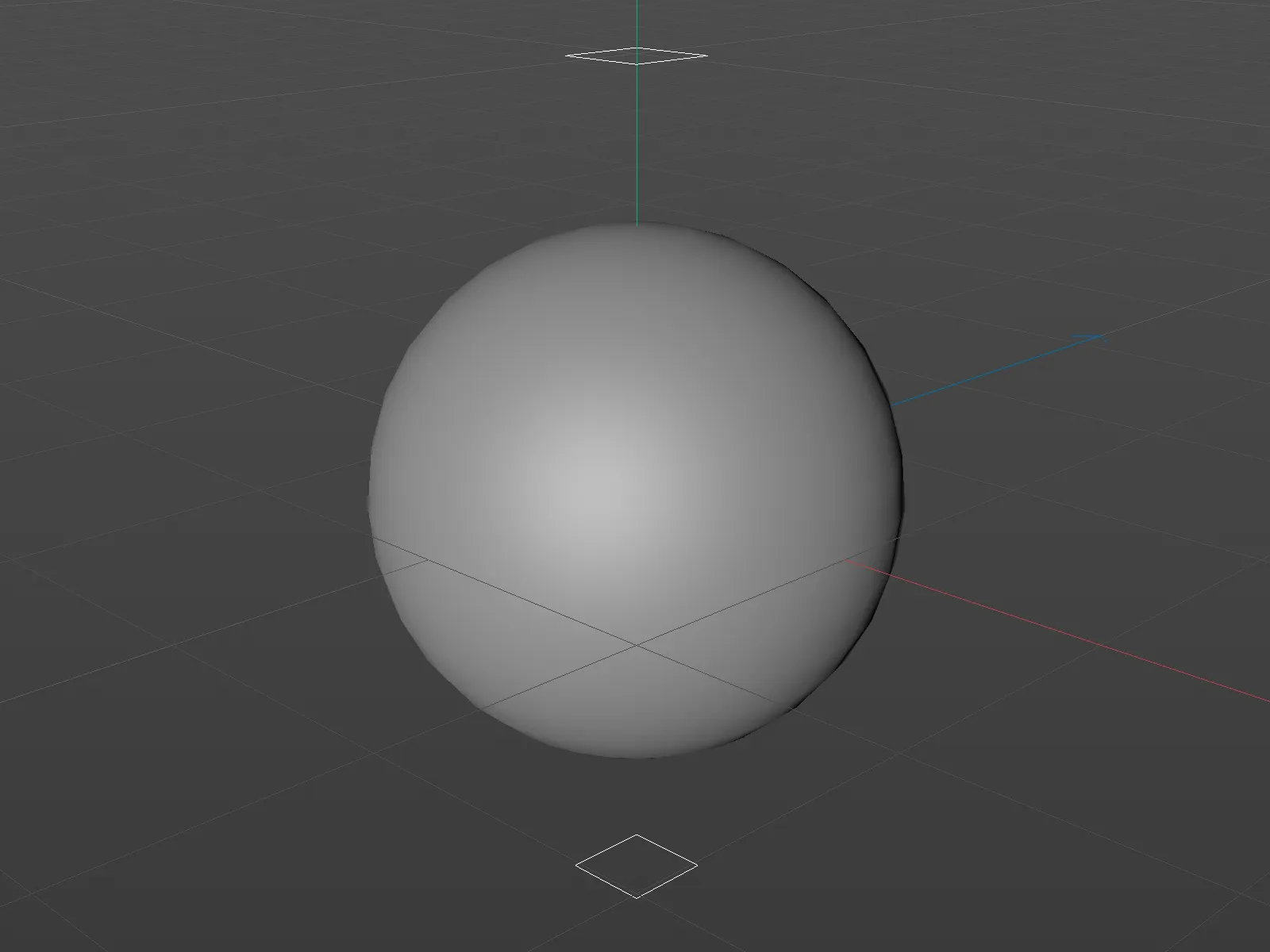
Mari kita lihat komponen-komponen dari adegan ini sebentar. Kedua emitter Partikel- memiliki pengaturan yang sama: Mereka melepaskan 500 partikel hingga gambar ke-300, dengan Umur partikel 1000 gambar, yang cukup hingga akhir panjang animasi.
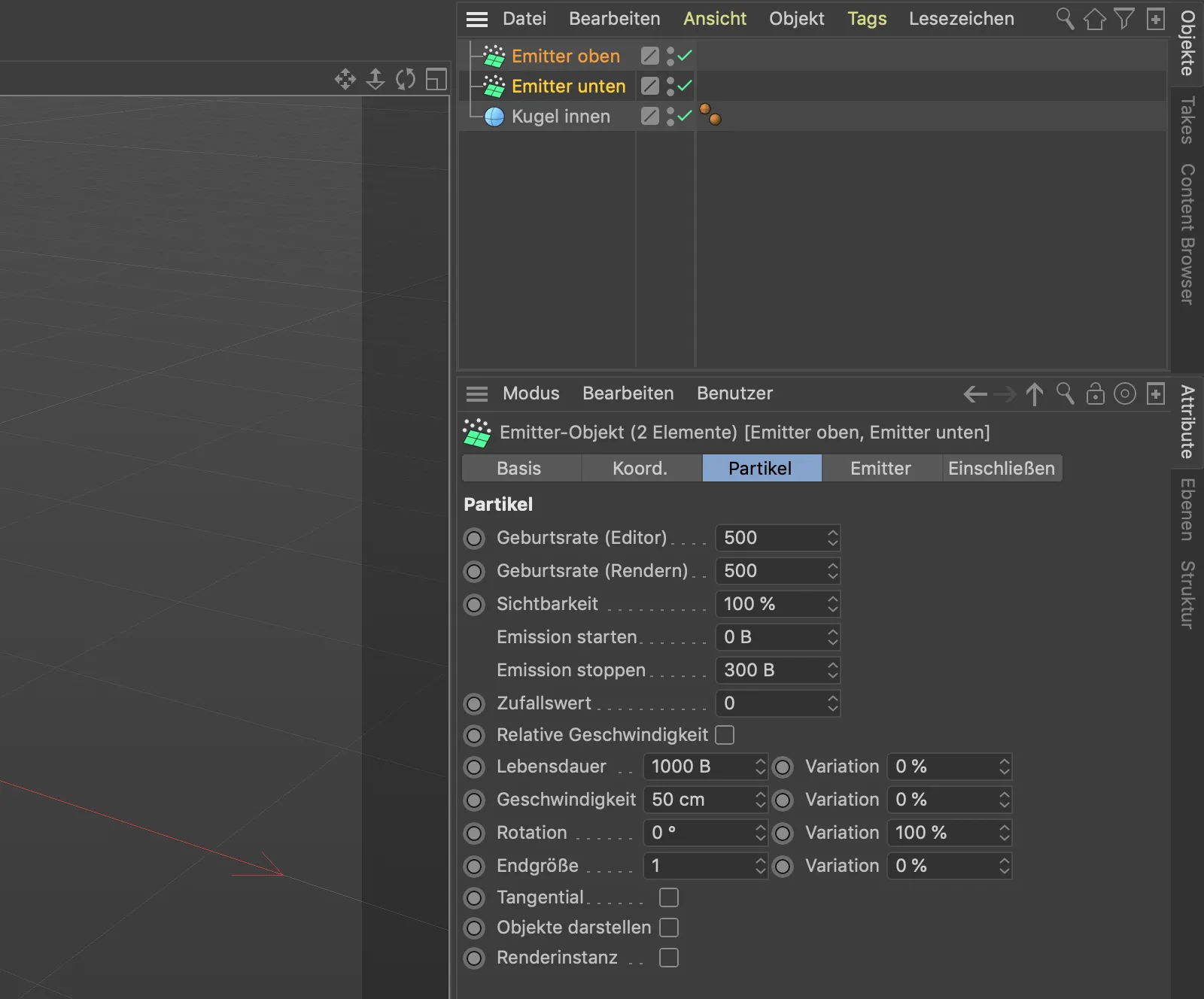
Saat tombol pemutaran ditekan, terlihat bahwa partikel dari kedua emitter saat ini masih melintasi kugel tanpa terpengaruh. Itulah yang ingin kita ubah sekarang.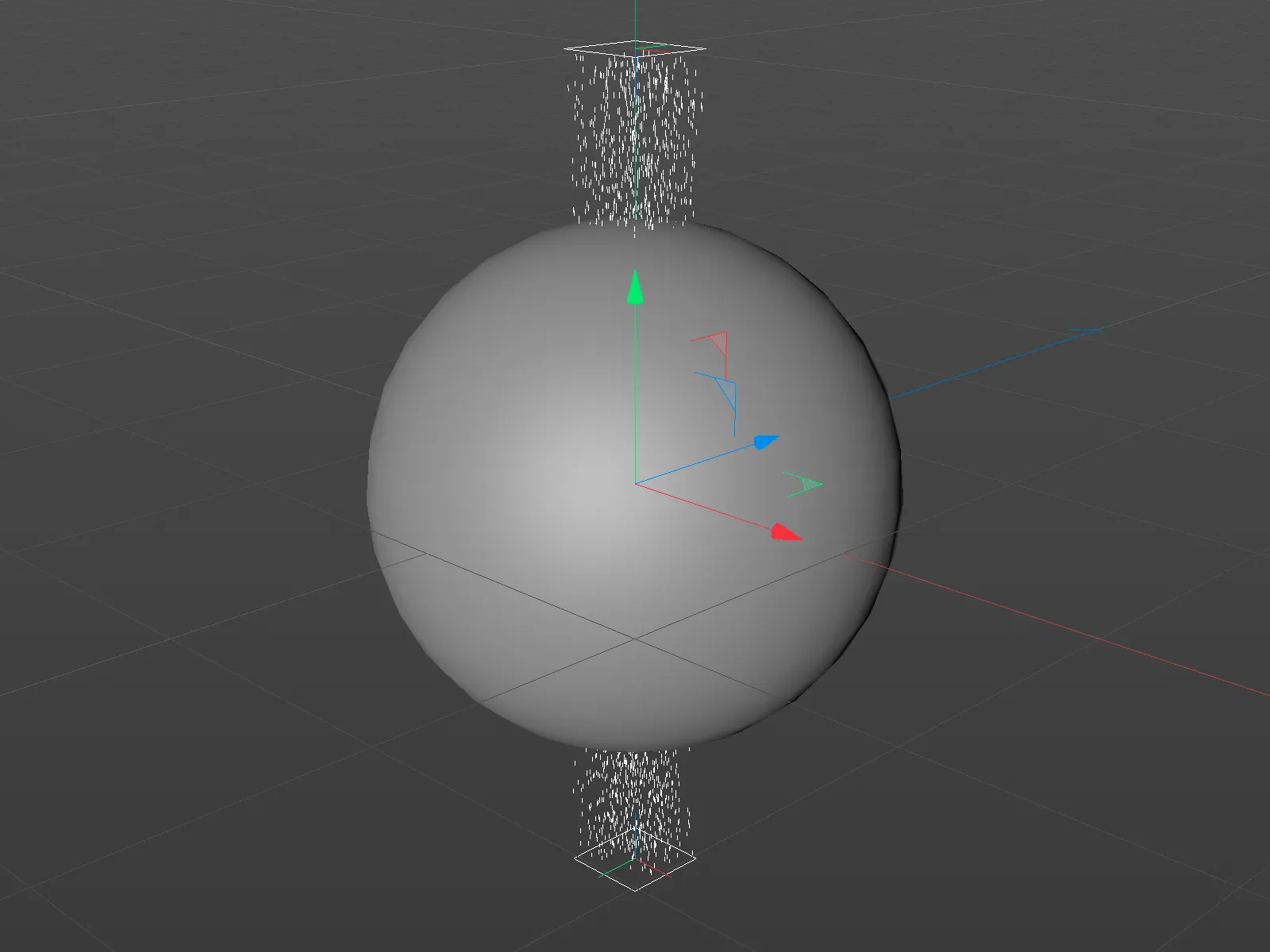
Struktur Medan Vektor Pertama
Kita mulai dengan membuat medan vektor pertama dari geometri yang diberikan oleh kugel. Ini akan mengarahkan partikel yang datang dengan susunan acak di sekitar kugel.
Untuk itu, kita pertama-tama mengambil Pembangkit Volume dari menu Volume.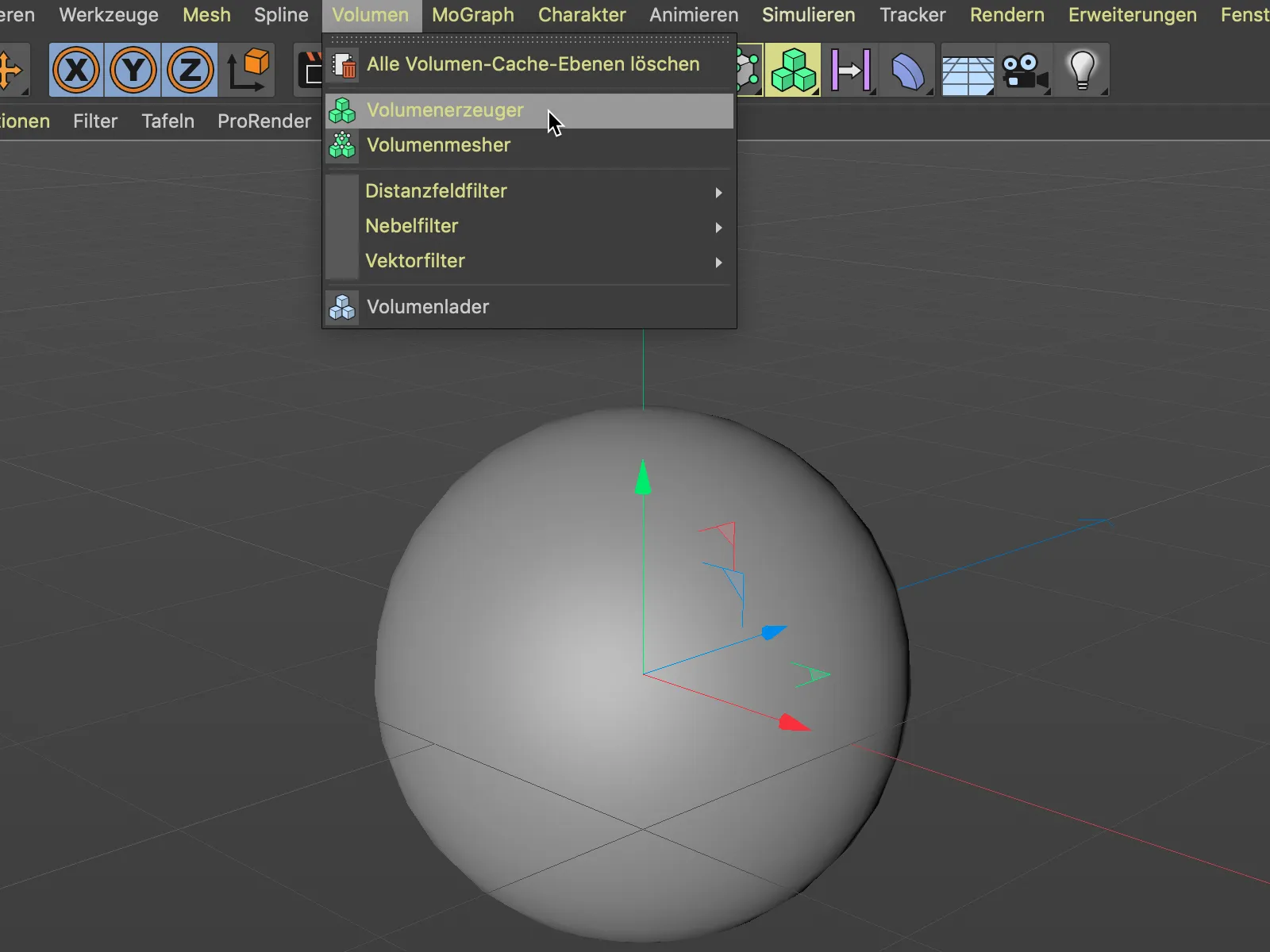
Kemudian kita letakkan objek Kugel- dengan menggesek-dan-tarik melalui Manajer Objek sebagai Subobjek ke dalam Pembangkit Volume. Saat ini, Tipe Volume masih ditentukan sebagai Bidang Jarak, sehingga pembangkit volume masih membuat kugel dari voksel saat ini.
Untuk menjadikan kugel menjadi medan vektor, kita ubah Tipe Volume melalui menu terkait menjadi tipe Vektor.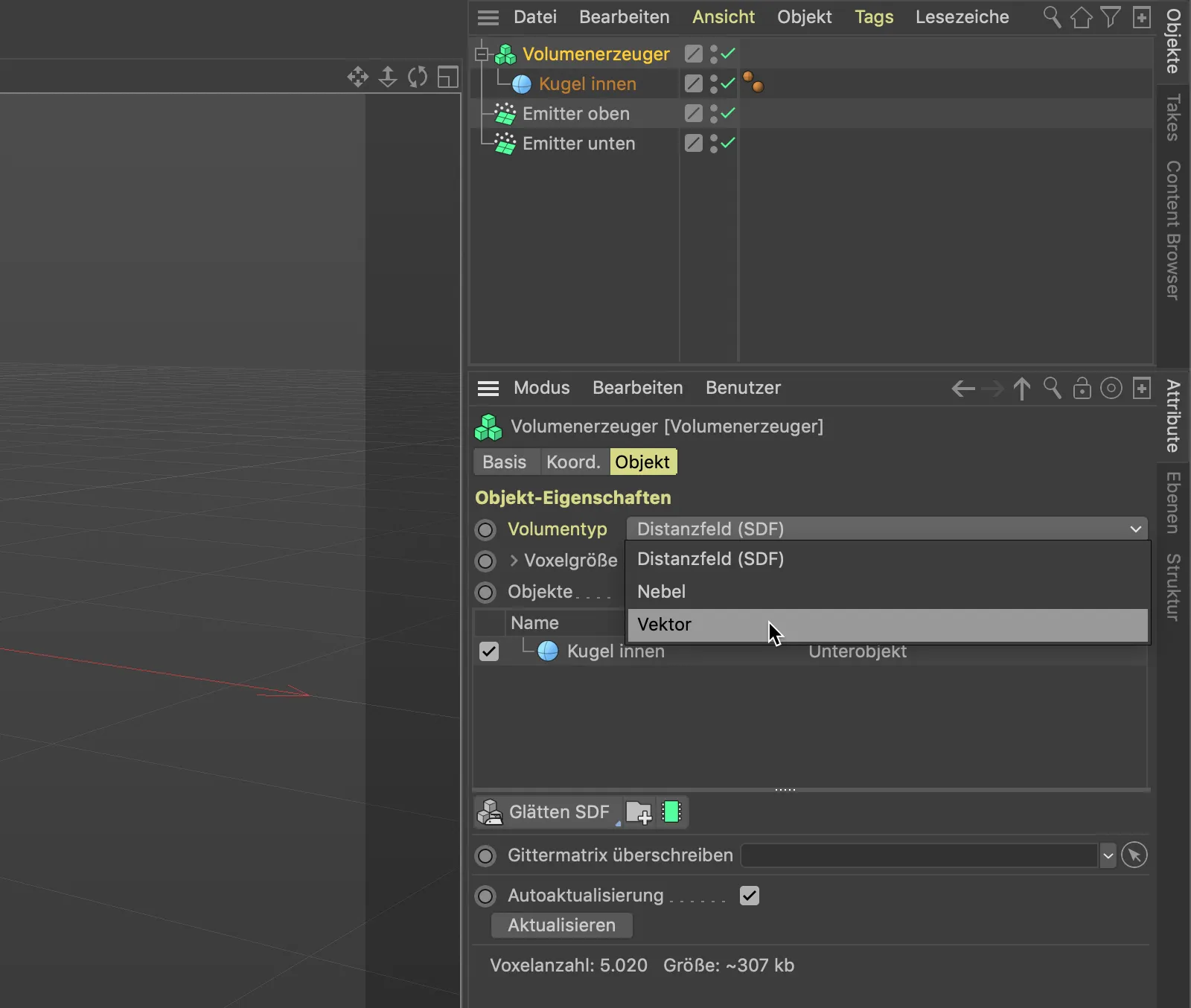
Kita ubah juga pembagian medan vektor yang cukup kasar saat ini melalui Ukuran Voksel. Nilai 5 cm sudah cukup untuk keperluan kita.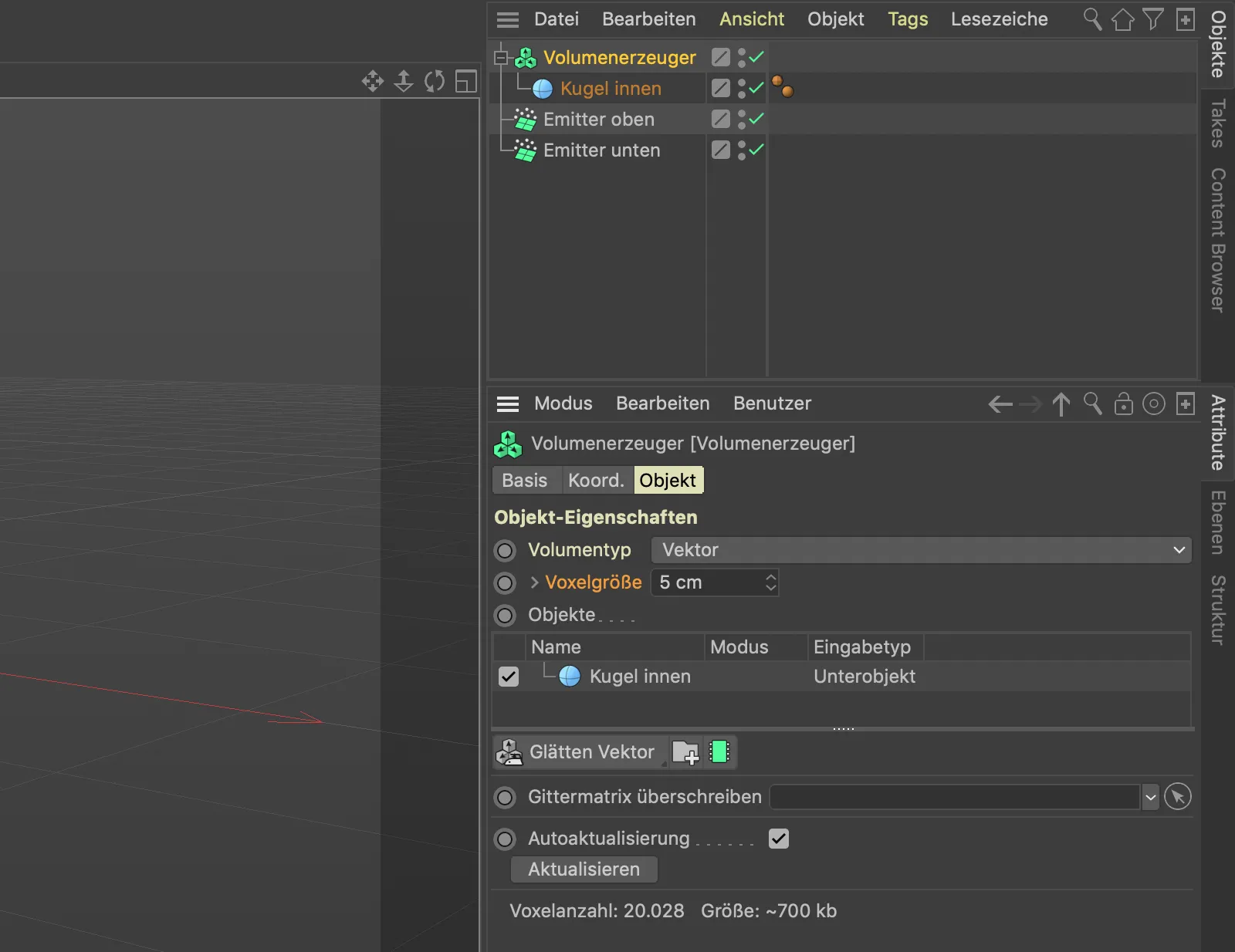
Dari objek Kugel- kita sekarang menjadi medan vektor radial berisi banyak vektor.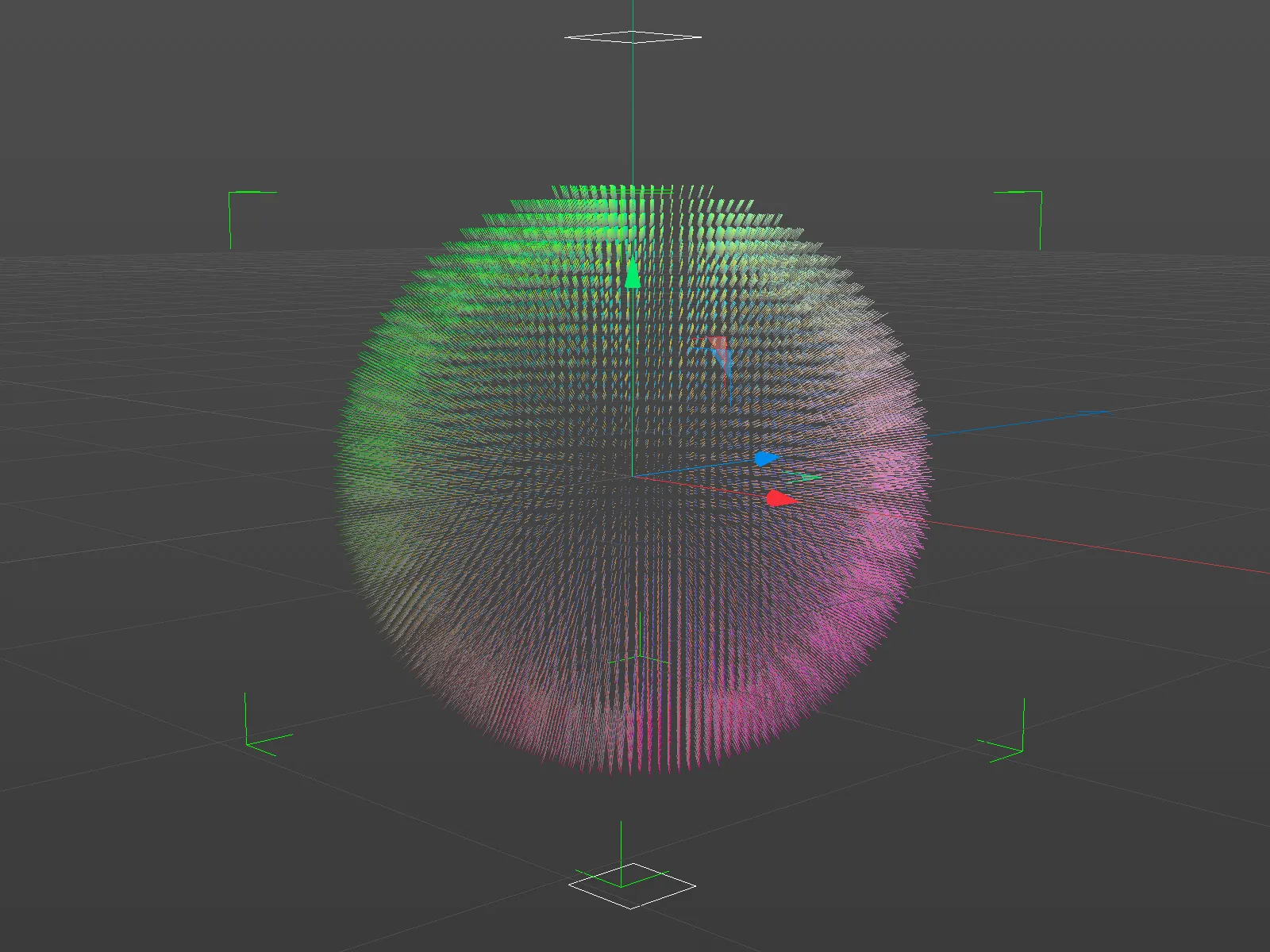
Jika kita memperbesar medan vektor, kita akan melihat setiap vektor yang tegak lurus dengan posisi di permukaan kugel. Kekuatan yang dihasilkan oleh vektor tersebut akan menjauh dari kugel kita. Ini bukan apa yang kita butuhkan untuk mengalihkan partikel di sekitar kugel.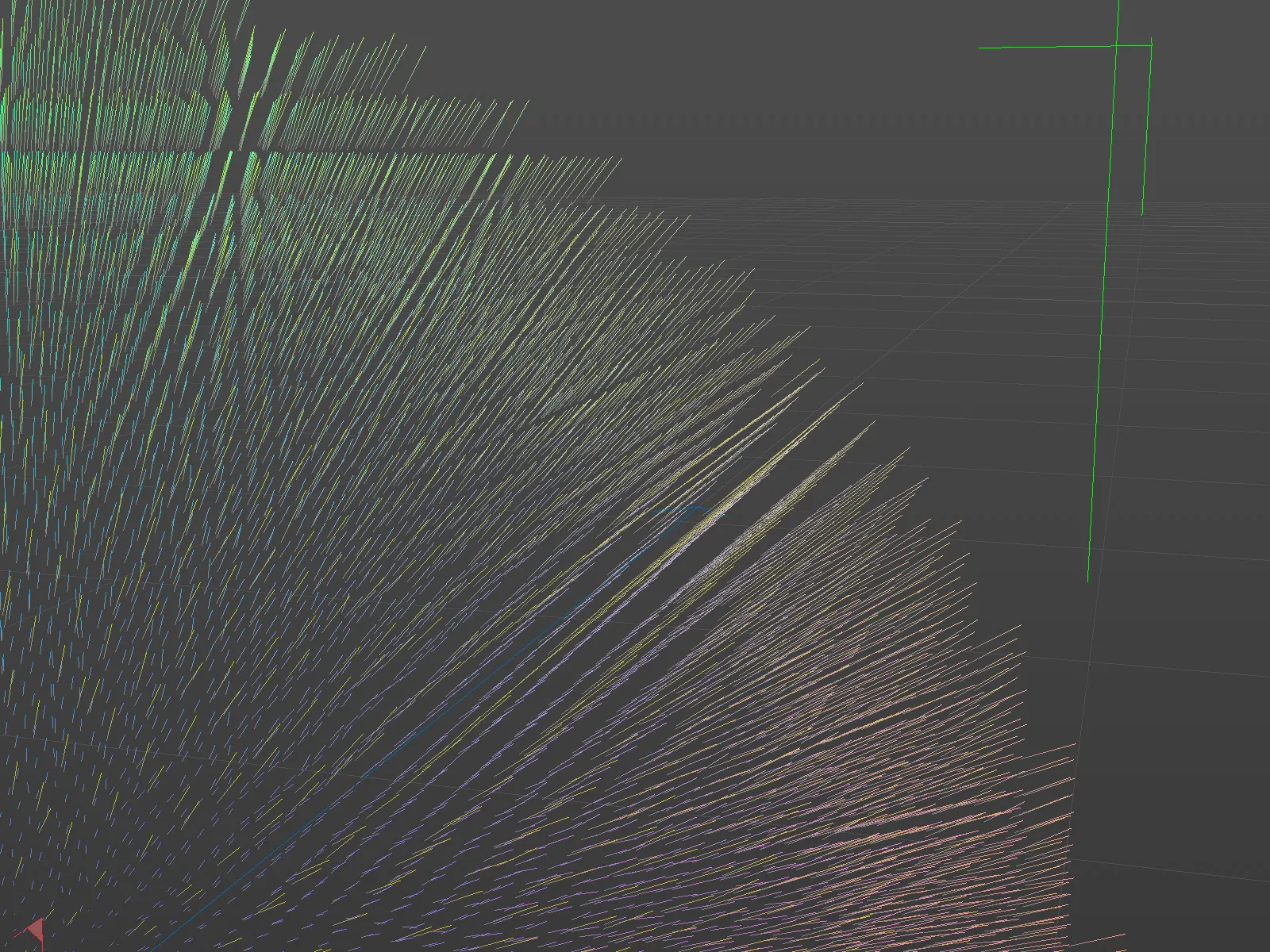
Kita harus memperhatikan dua hal: Vektor harus sejajar dengan permukaan kugel dan harus memiliki susunan acak agar partikel di permukaan diarahkan ke berbagai arah yang berbeda.
Untuk susunan acak tersebut, kita akan menggunakan Medan Acak, yang kita ambil dari menu Generate>Field ke dalam adegan kita.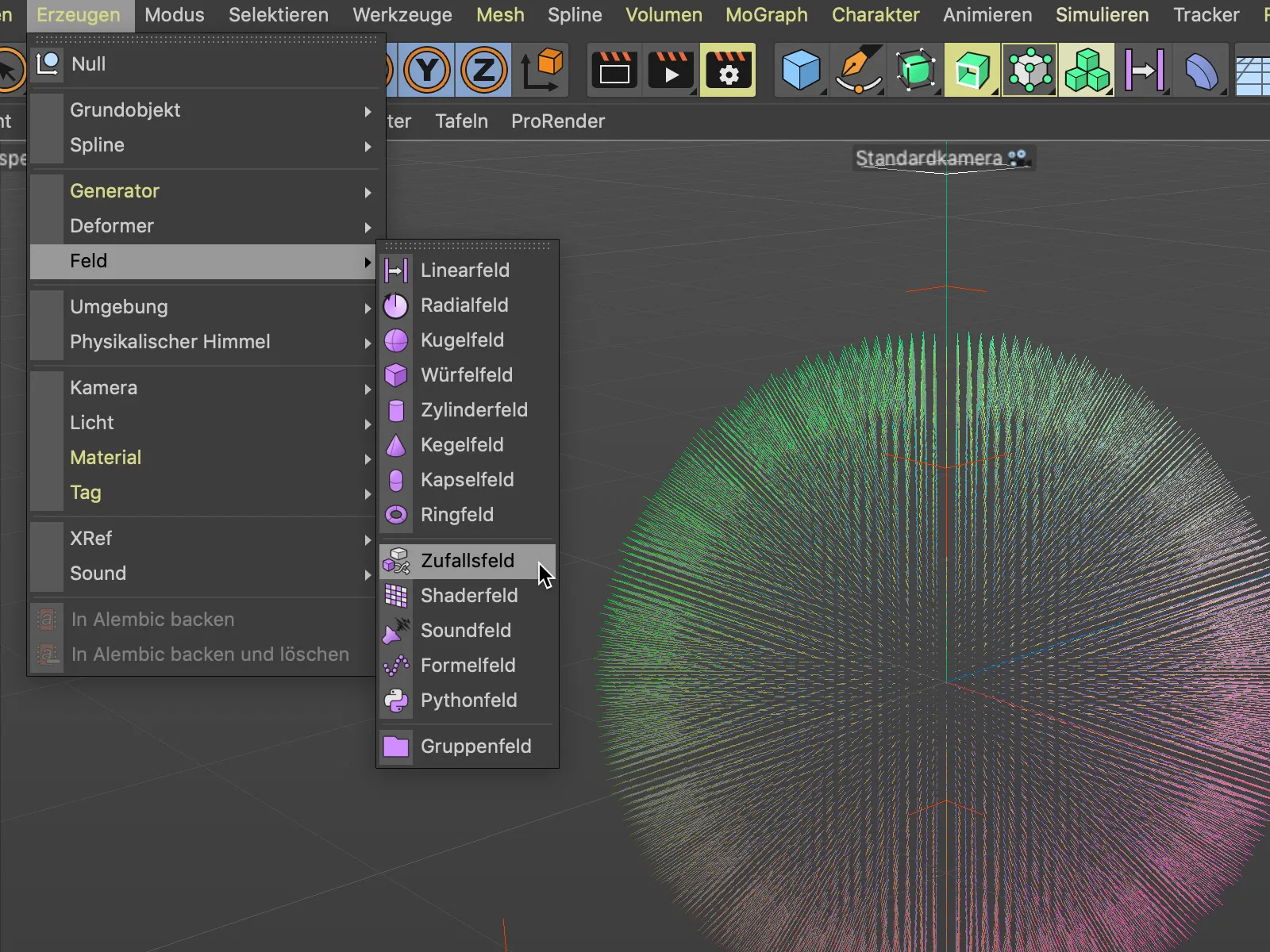
Kita letakkan Medan Acak dengan menggeser-dan-tarik melalui Manajer Objek sebagai Subobjek ke dalam Pembangkit Volume. Pada dialog pengaturan pembangkit volume, Medan Acak akan ditampilkan sebagai lapisan di atas kugel kita.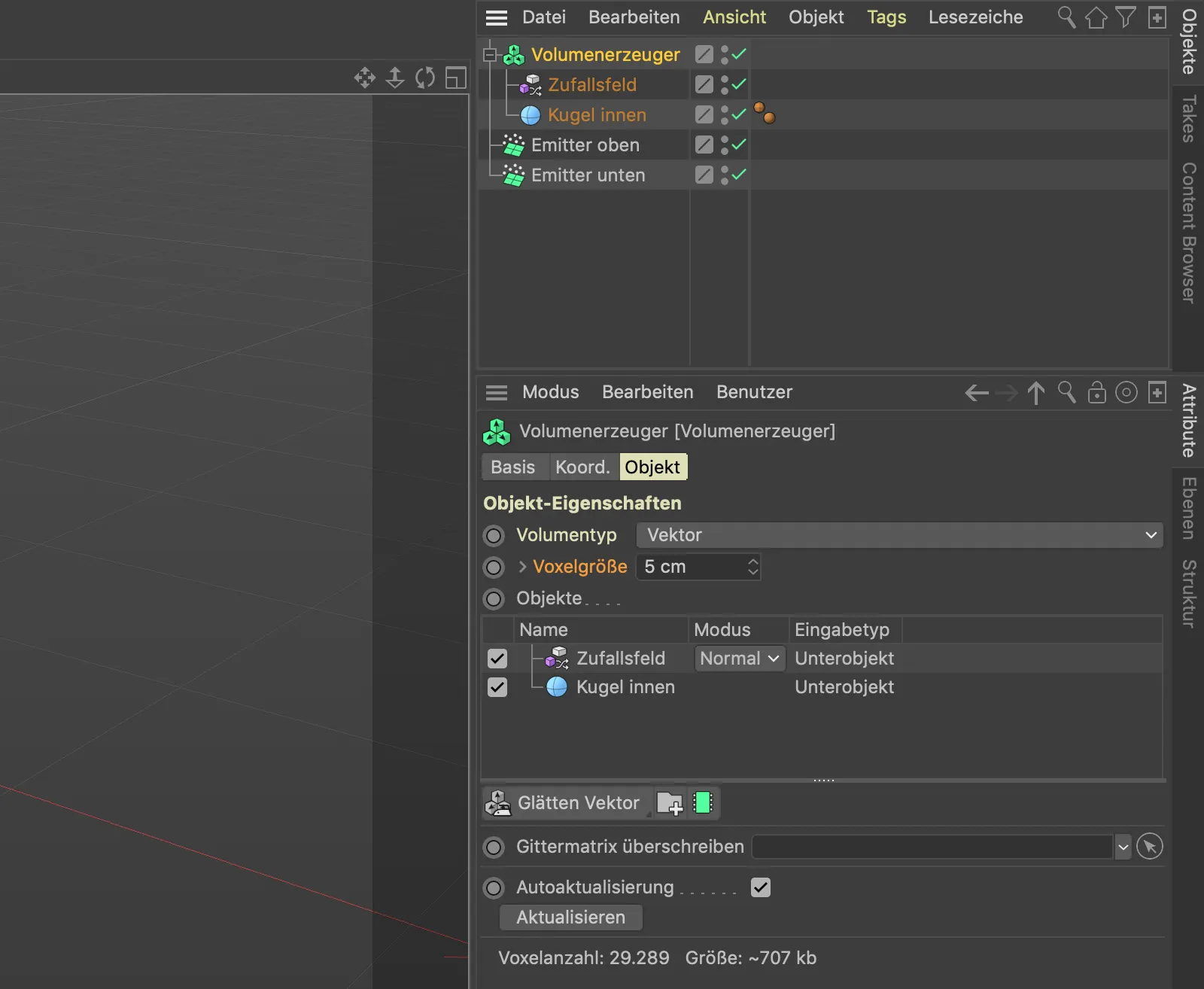
Pandangan dari sudut 3D menunjukkan bahwa kedua medan vektor belum bekerja sesuai kebutuhan kita. Medan Acak harus bekerja pada kugel vektor yang terdaftar di bawahnya pada daftar.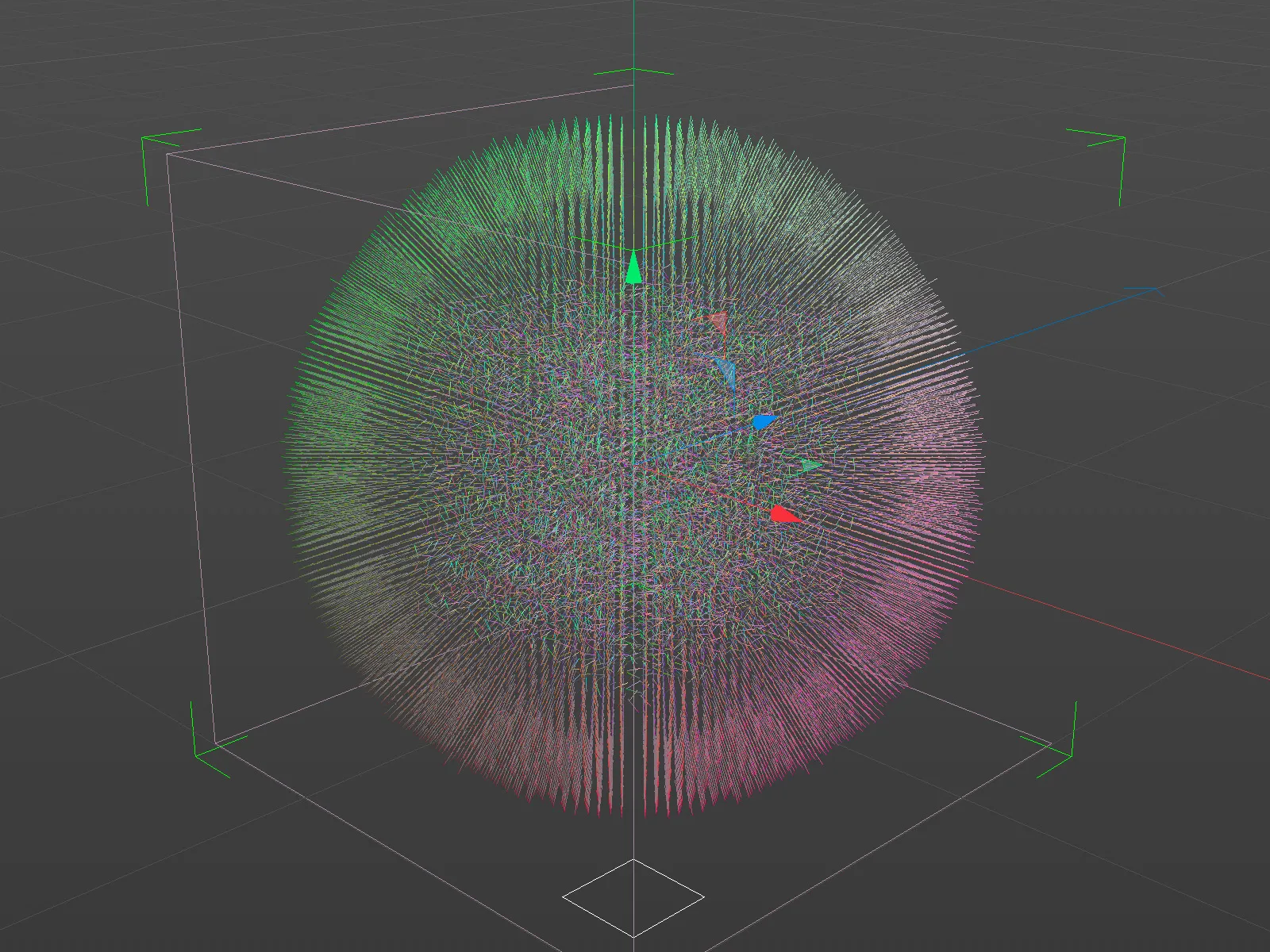
Untuk mencapai hal ini, kita pilih entri Medan Acak di daftar Objek dalam Pembangkit Volume dan atur di pengaturan Medan Acak di bawahnya dengan pengaturan Ruang Pembangkitan menjadi Objek-objek sebelumnya.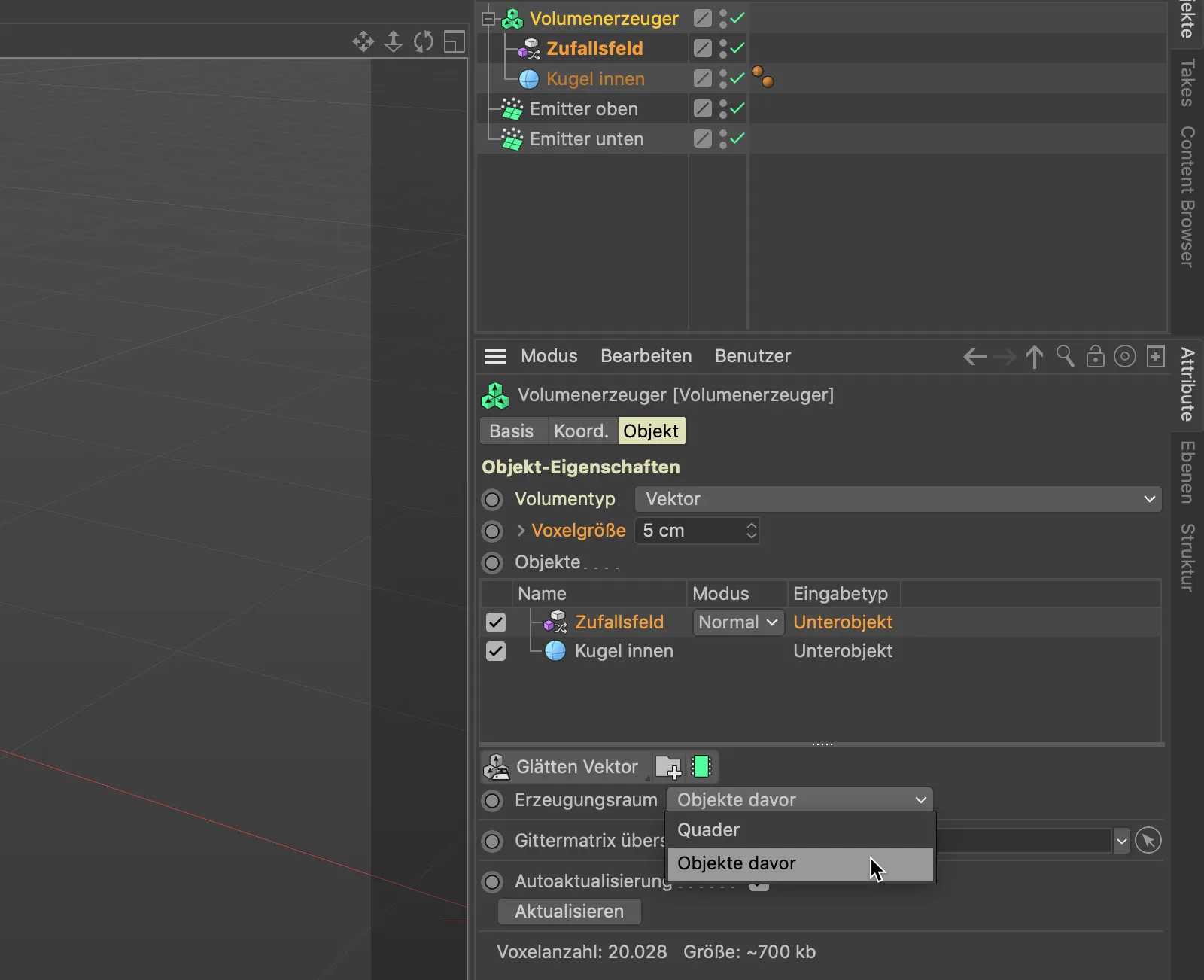
Sekarang, Medan Acak berfungsi seperti yang diinginkan pada semua vektor yang disediakan oleh kugel. Sekarang kita hanya perlu membuat vektor yang berputar-putar secara acak menunjuk ke arah permukaan kugel.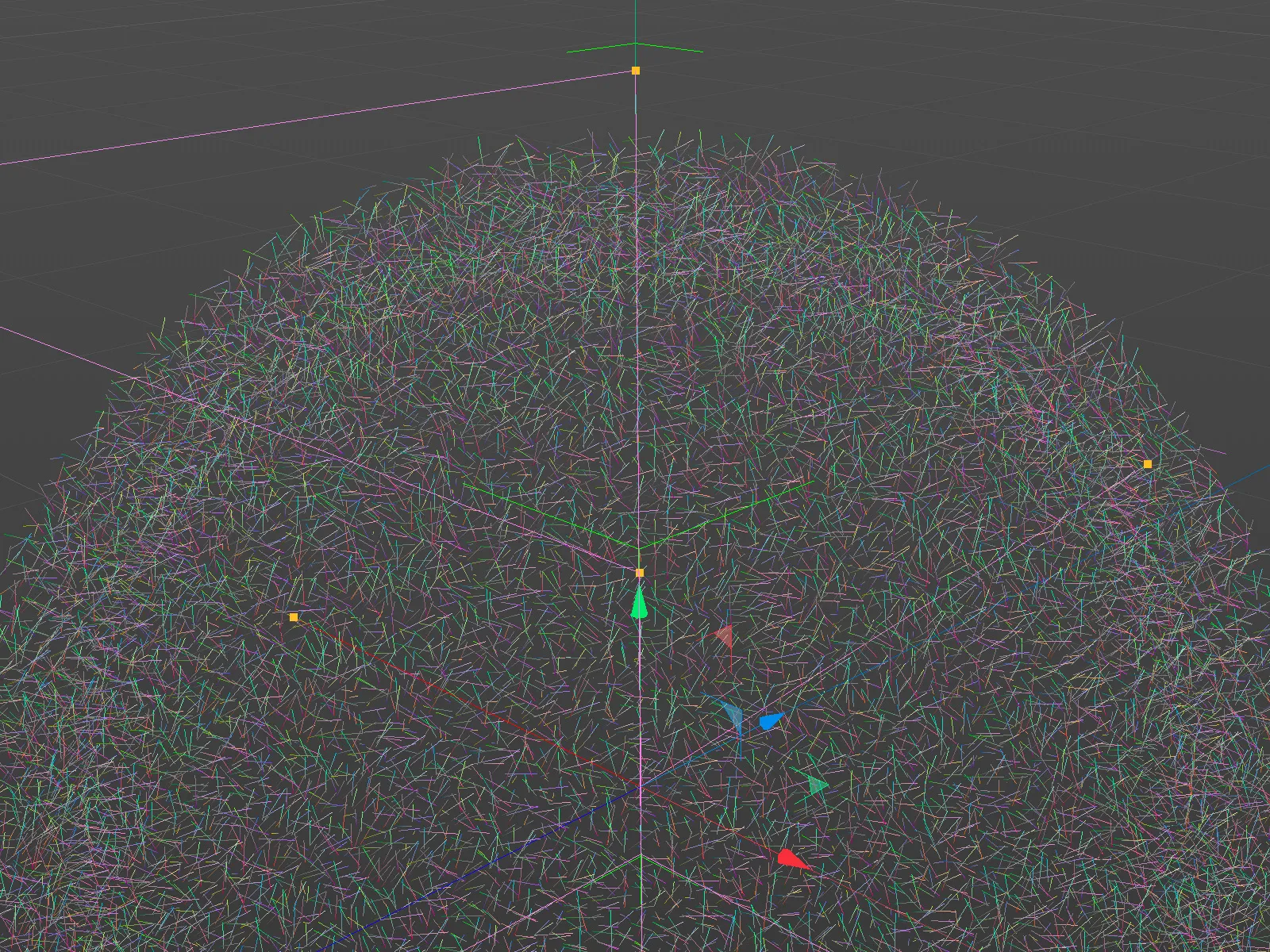
Modus perhitungan antara Medan Acak dan kugel sepertinya masih belum sempurna. Melalui menu Mode dalam daftar objek, kita pilih metode perhitungan Salib untuk Medan Acak, yang dirancang khusus untuk menghasilkan hasil tegak lurus dari perkalian silang dua vektor yang dihitung bersama.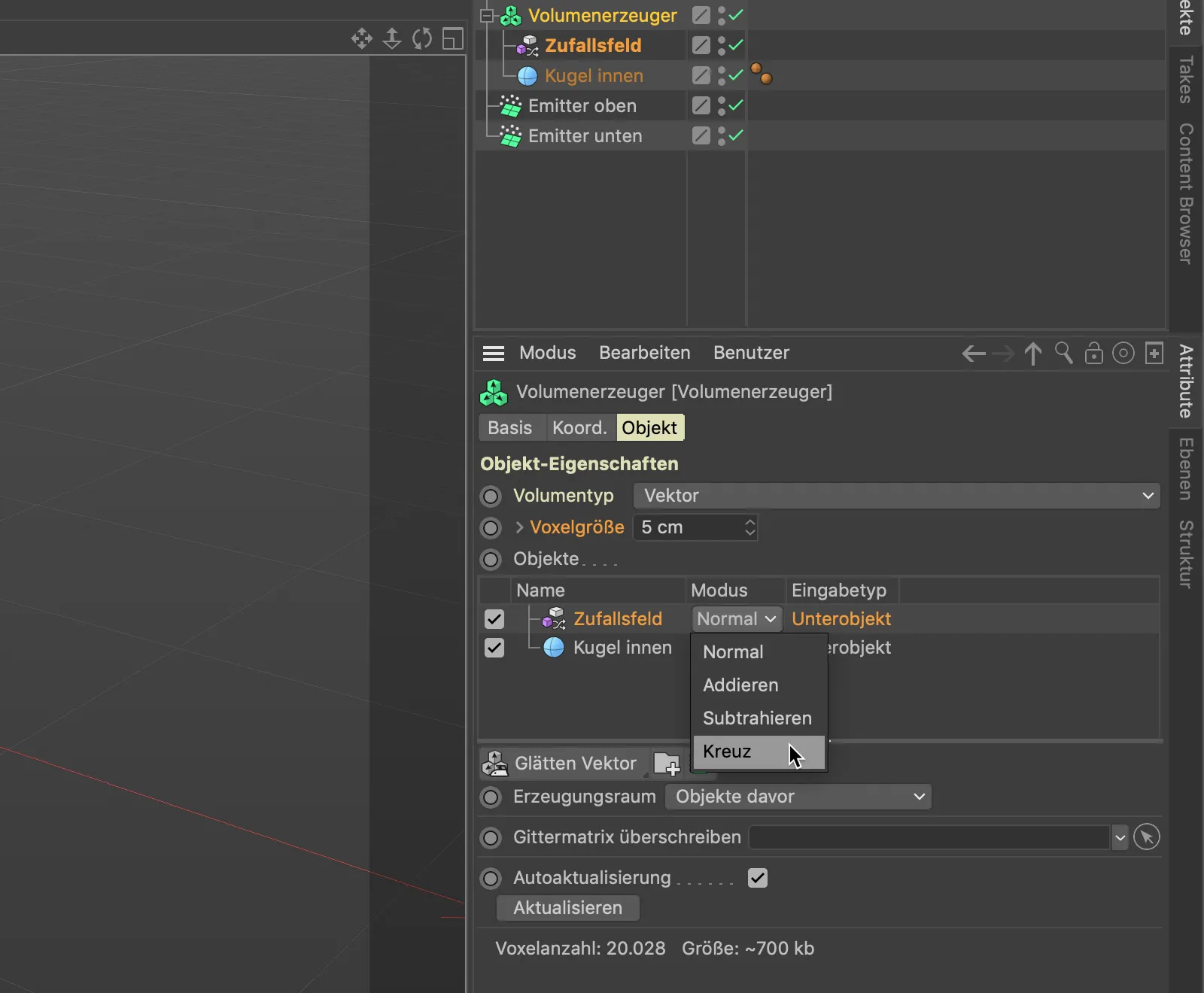
Seperti yang ditunjukkan dalam tampilan 3D kami, vektor-vektor berjalan secara tangensial seputar bola seperti yang diinginkan setelah langkah ini.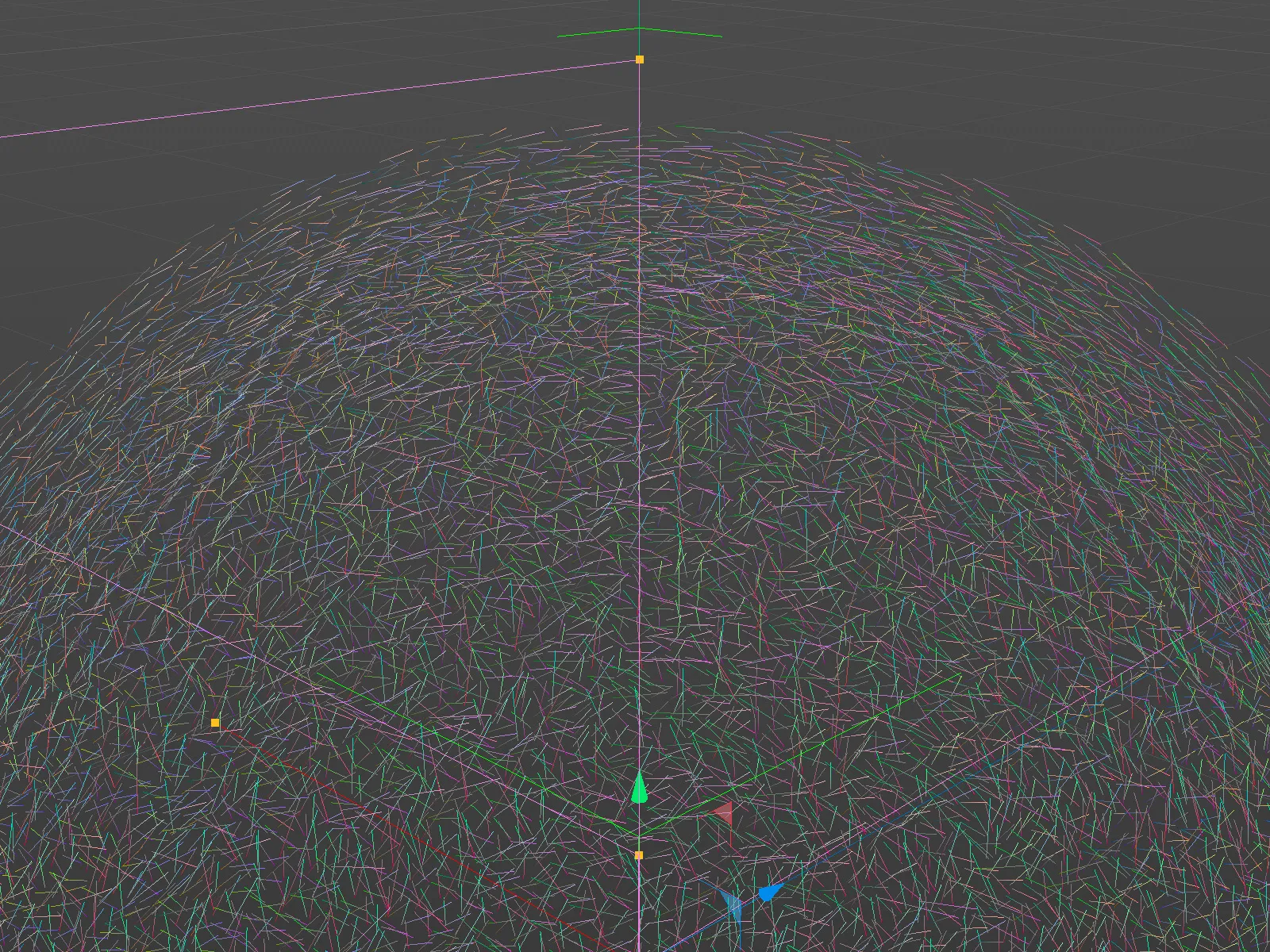
Penggunaan Field of Force
Sekarang kita telah menyiapkan lapangan vektor pertama untuk lintasan partikel seputar bola, namun sayangnya partikel masih belum memperhatikan vektor-vektor kita.
Agar vektor-vektor pada lapangan yang kita buat sendiri dapat berfungsi sebagai gaya, kita memerlukan sebuah objek Field of Force. Kita dapat menemukannya di menu Simulasi>Kekuatan.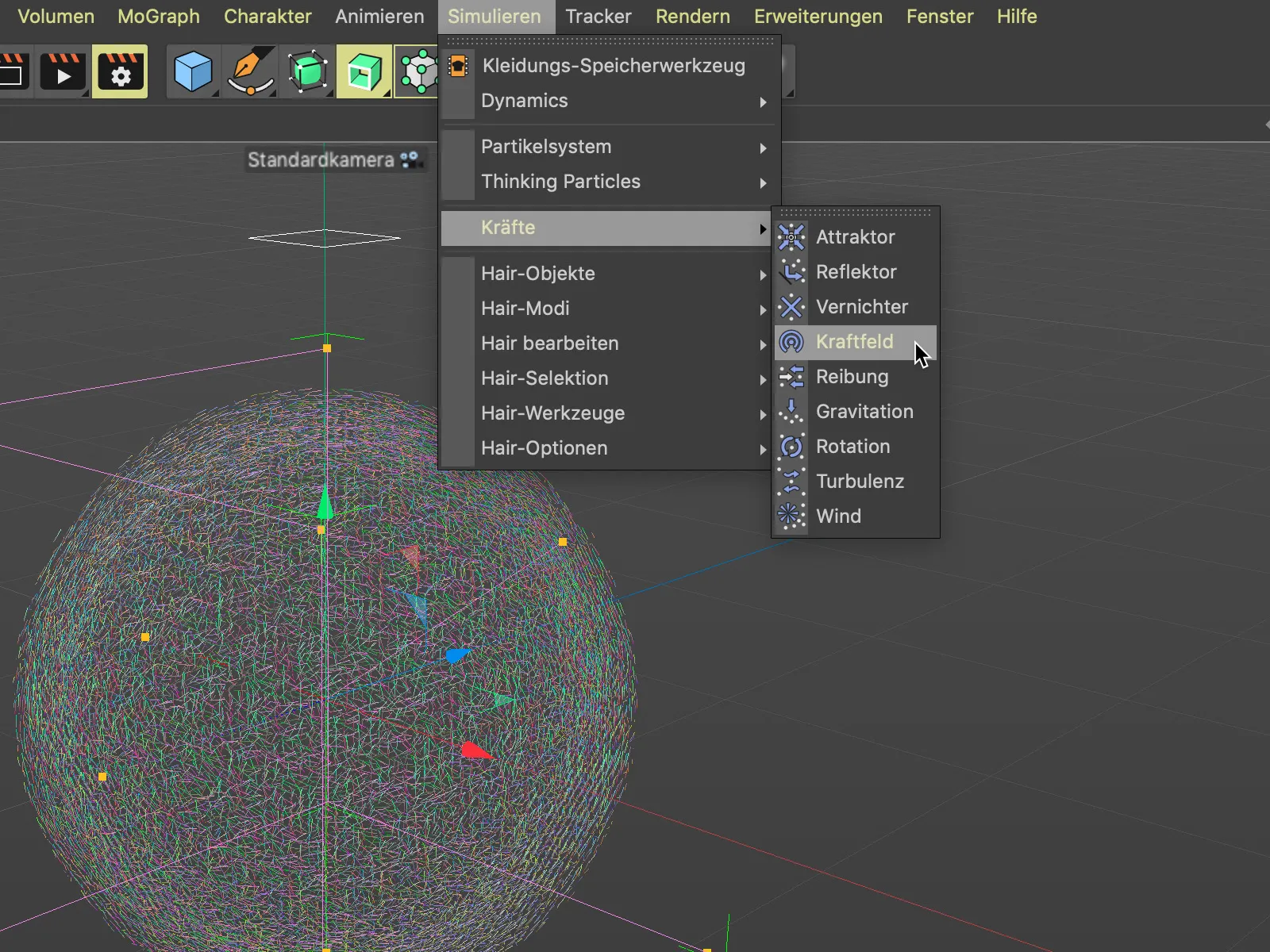
Agar vektor-vektor volume kita dapat berfungsi sebagai Field of Force, kita buka dialog pengaturan dari Field of Force dan seret Penyebab Volumen melalui Drag-and-drop ke dalam Kotak Objek di Objek Field of Force.
Saat melepaskan, kita akan ditanya melalui menu kecil apakah Penyebab Volumen harus diperlakukan sebagai objek Poin atau Volumen. Tentu saja, kita akan memilih opsi Volumen.
Sekarang vektor volume yang didefinisikan oleh Penyebab Volumen harus tercantum dalam daftar Field of Force. Seperti yang kita lihat, Field of Force juga bekerja melalui lapisan dan mode perhitungan, mengindikasikan kemungkinan baru yang muncul dengan objek Field of Force.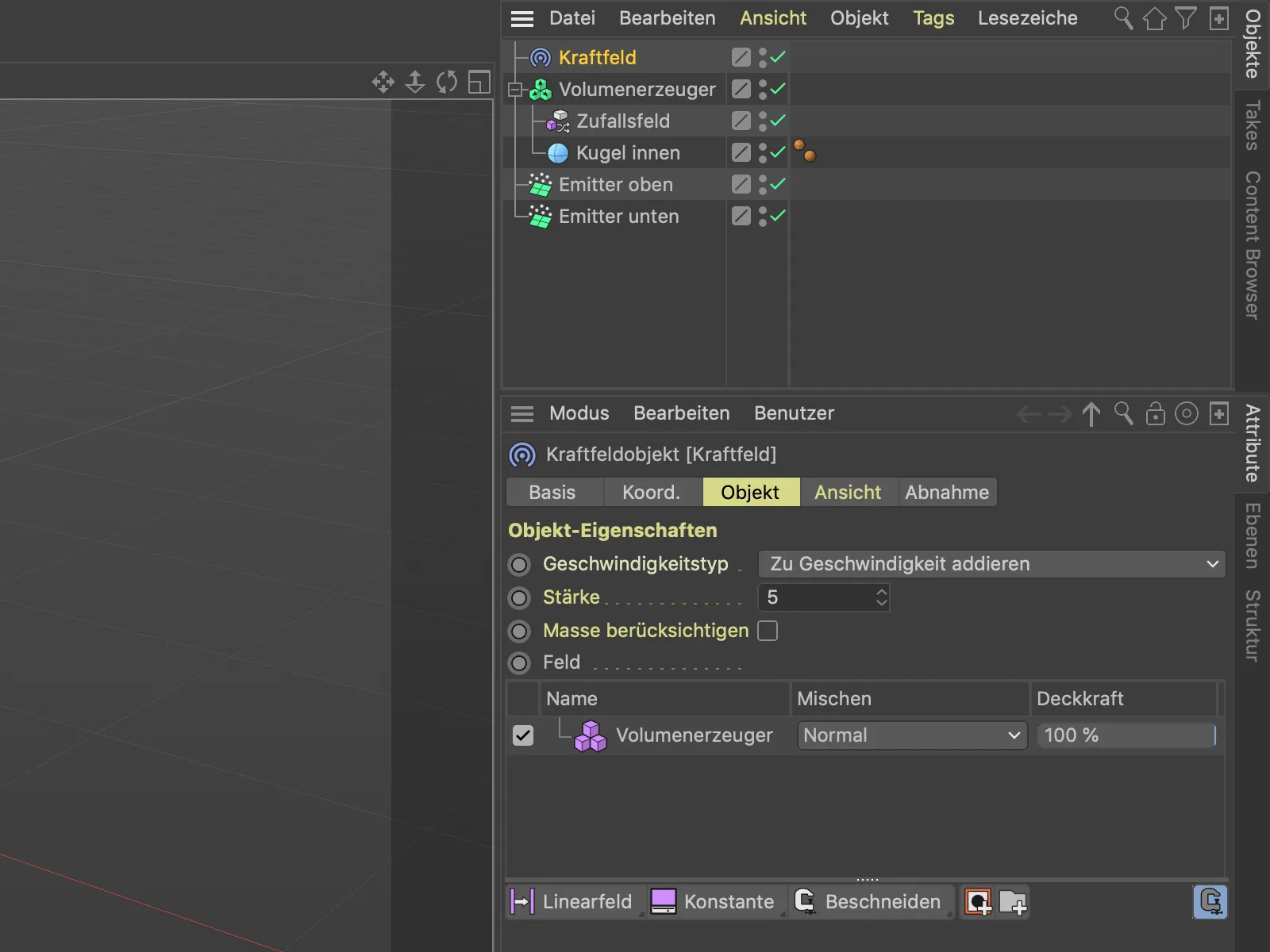
Saat kita memulai animasi dengan tombol putar, kita dapat melihat bahwa partikel sekarang dipengaruhi oleh lapangan vektor kita.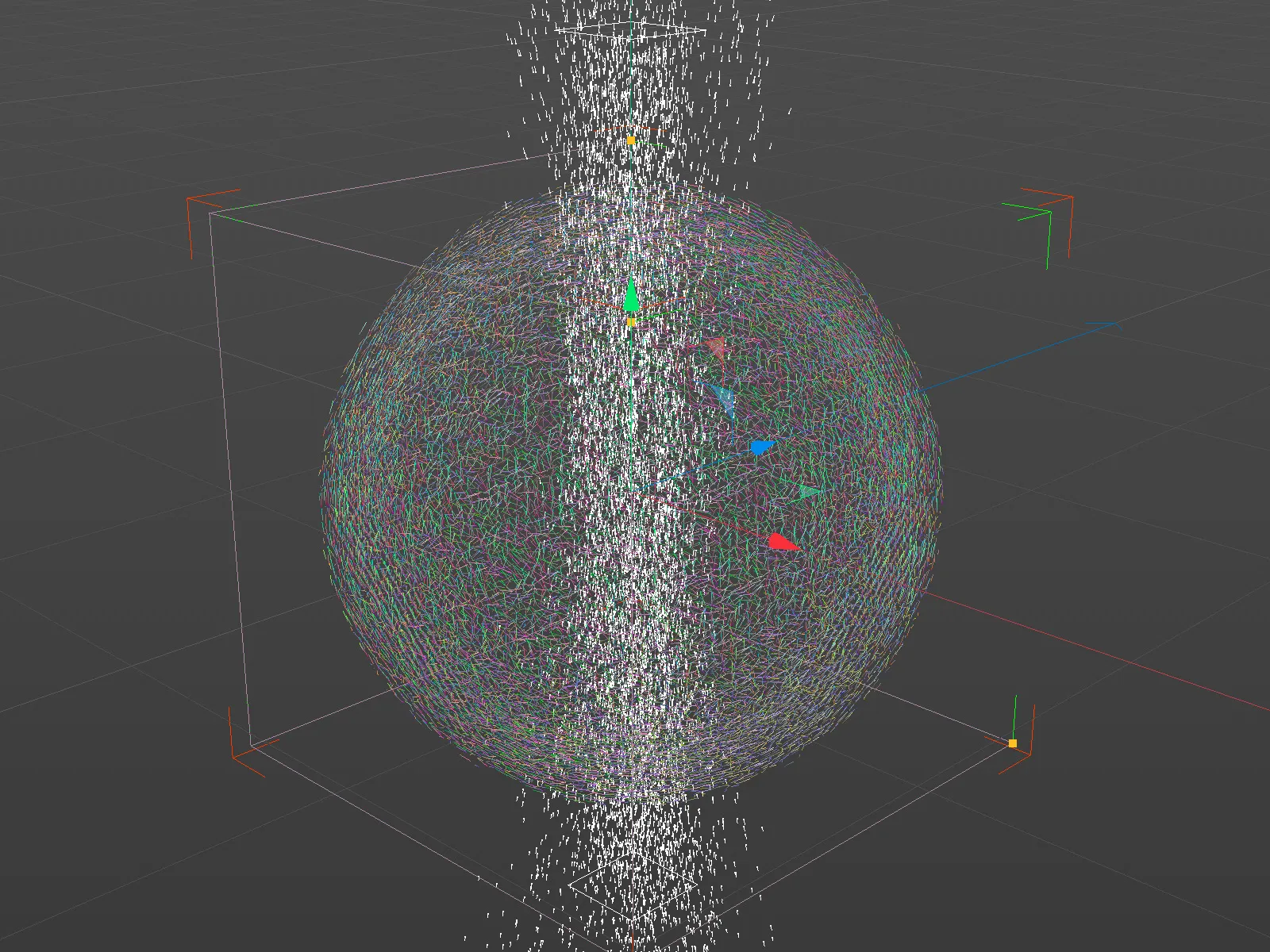
Hasilnya masih belum seperti yang diinginkan. Saat ini, dalam objek Field of Force, opsi Jenis Kecepatan Tambahkan ke Kecepatan aktif, sehingga partikel hanya sedikit bergeser dengan momentum tambahan. Namun, kita ingin partikel mengubah Arah mereka sesuai dengan vektor, yang dapat kita pilih dalam menu Jenis Kecepatan yang sesuai.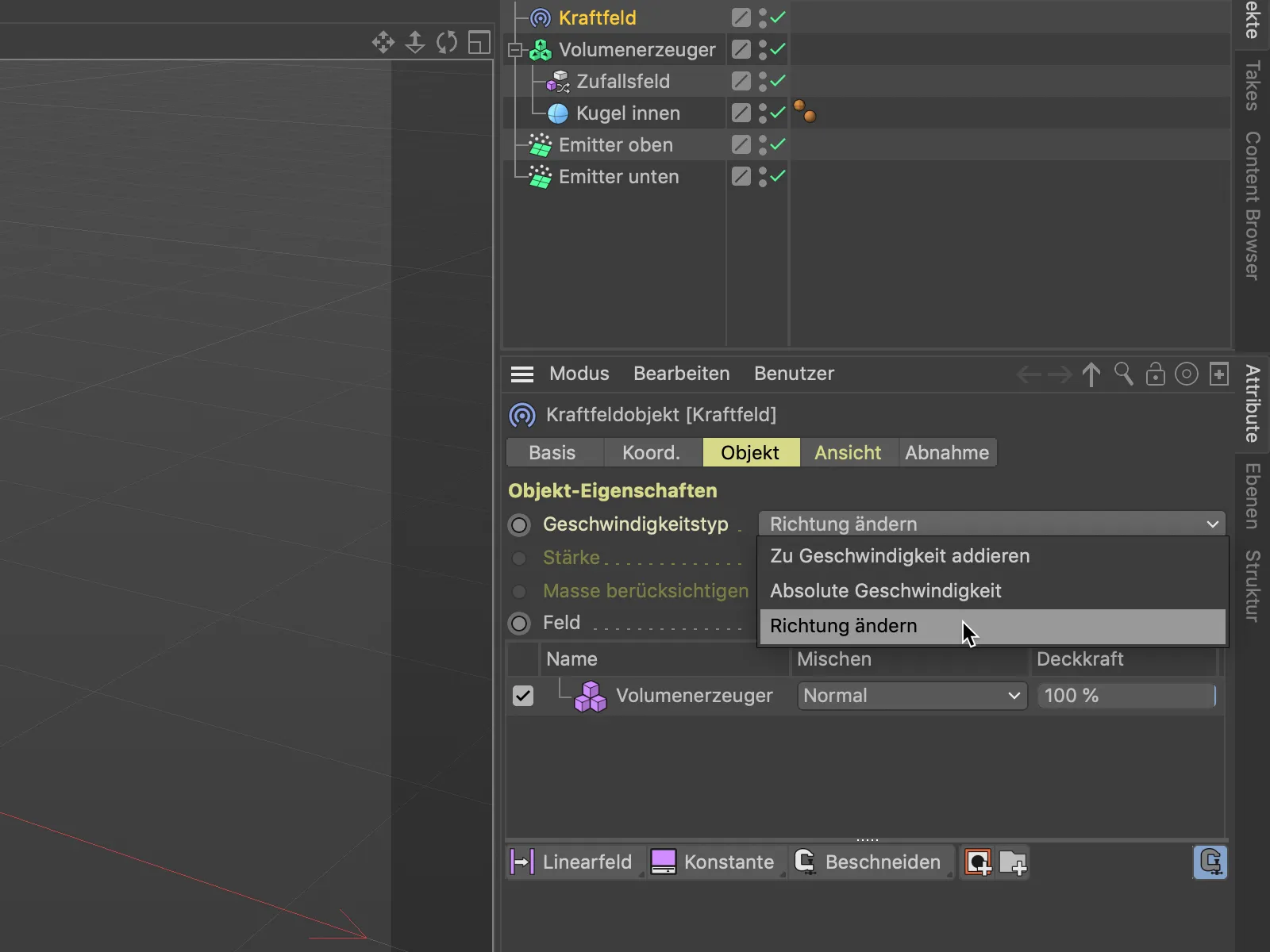
Setelah perubahan tersebut, animasi terlihat lebih baik. Banyak partikel mulai mencari jalan mereka di sepanjang permukaan bola, namun beberapa lainnya terpantul dari bola. Selain itu, partikel yang terpantul ini terlihat bergerak dengan pola yang agak aneh.
Kita dapat memperbaiki hal terakhir tersebut dengan mudah, dengan memilih Penyebab Volumen dalam daftar objek dalam dialog pengaturan objek Field of Force, dan mengatur mode sampel dari Terdekat menjadi Linier. Hal ini akan menghasilkan rata-rata linear daripada mendekati voxel terdekat.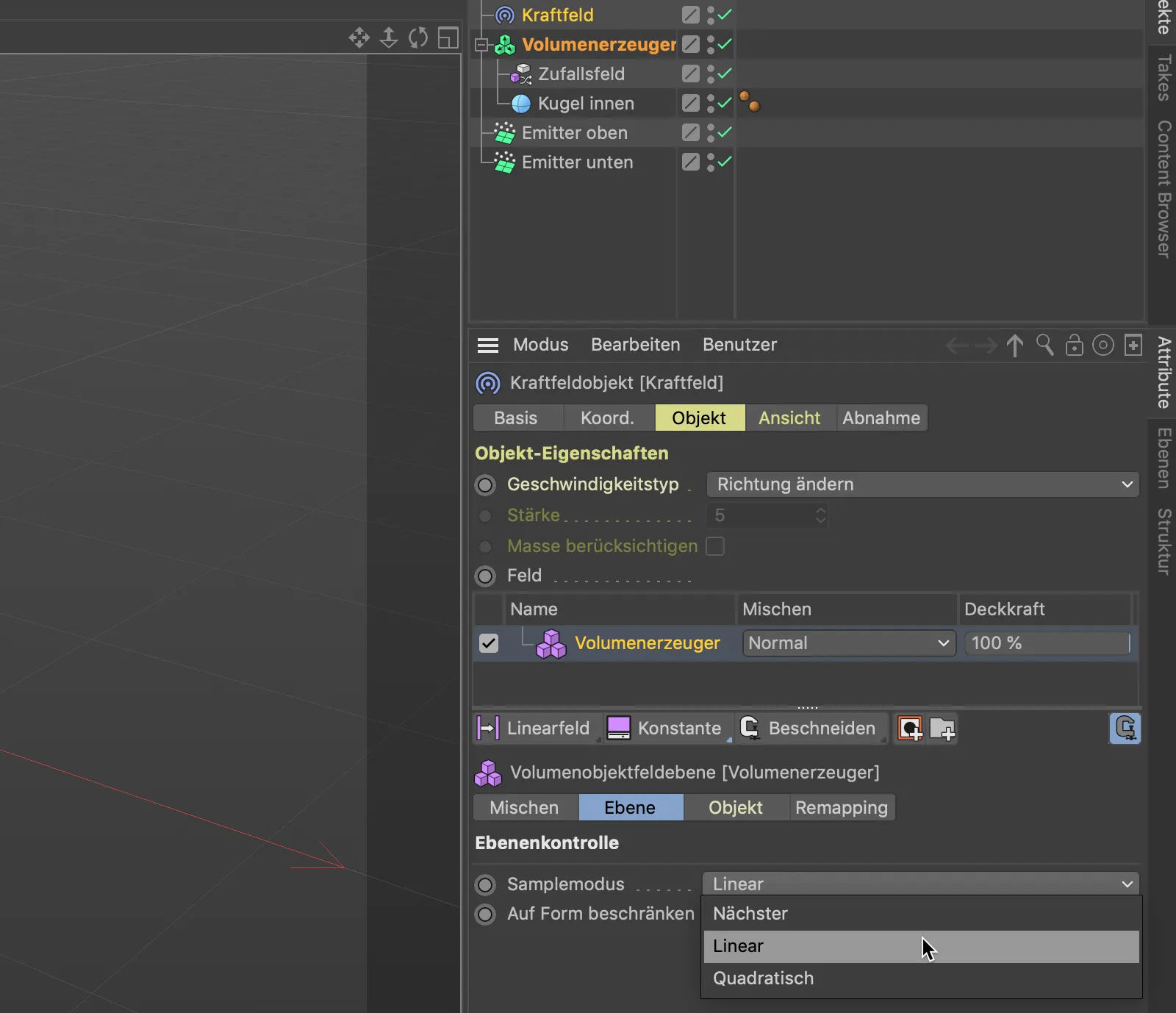
Setelah perubahan ini, partikel yang terpantul dari bola sudah bergerak dengan lebih bebas. Selanjutnya, kita pastikan bahwa partikel ini juga tetap berada di permukaan bola.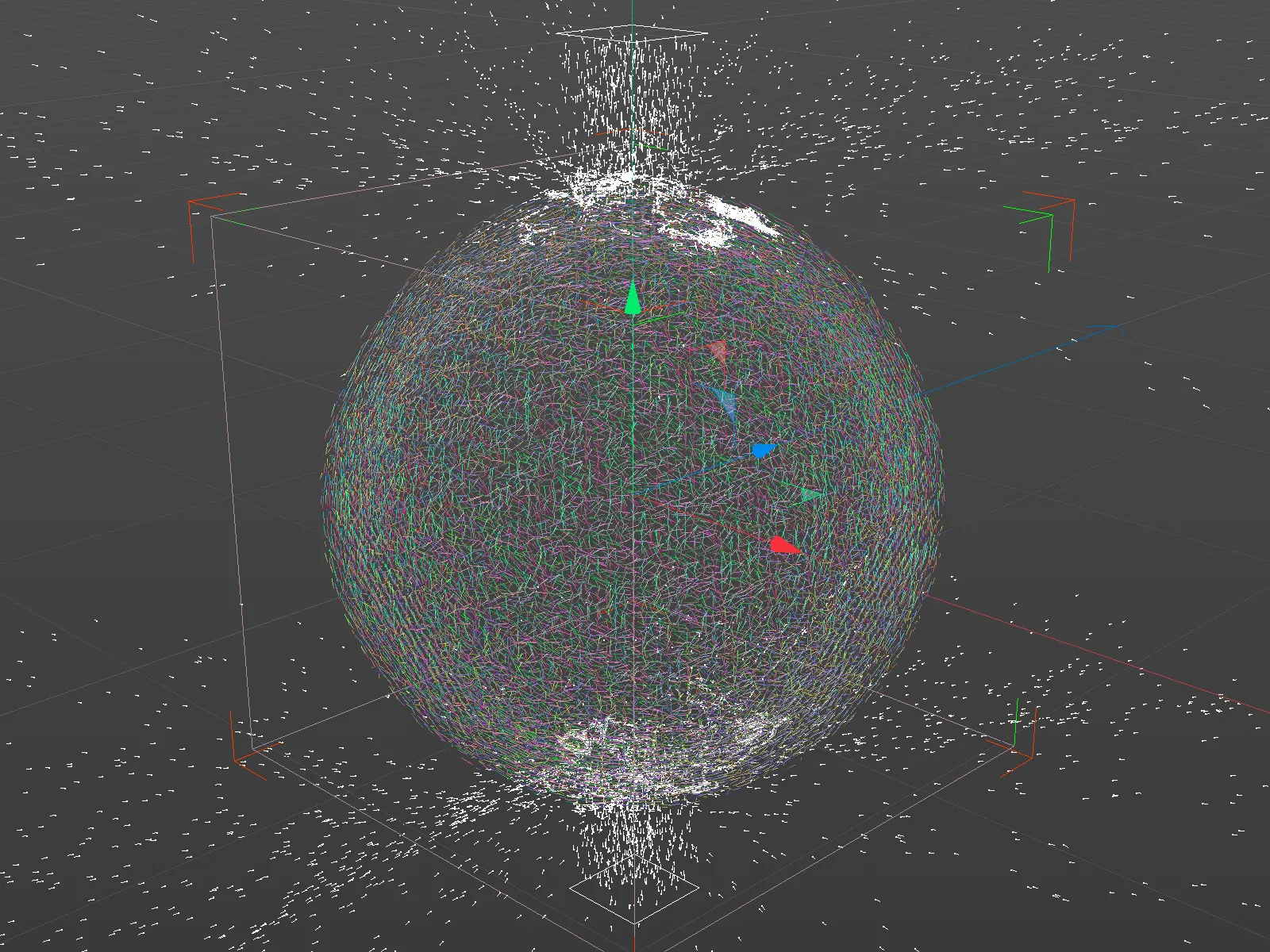
Agar lintasan partikel yang berjalan di sepanjang permukaan bola tidak terlalu halus, kita tingkatkan Ukuran dari Noise yang mendasari dalam dialog pengaturan Field of Force. Tentu saja, setiap orang dapat bereksperimen dengan pengaturan Field of Force sedikit lebih lanjut.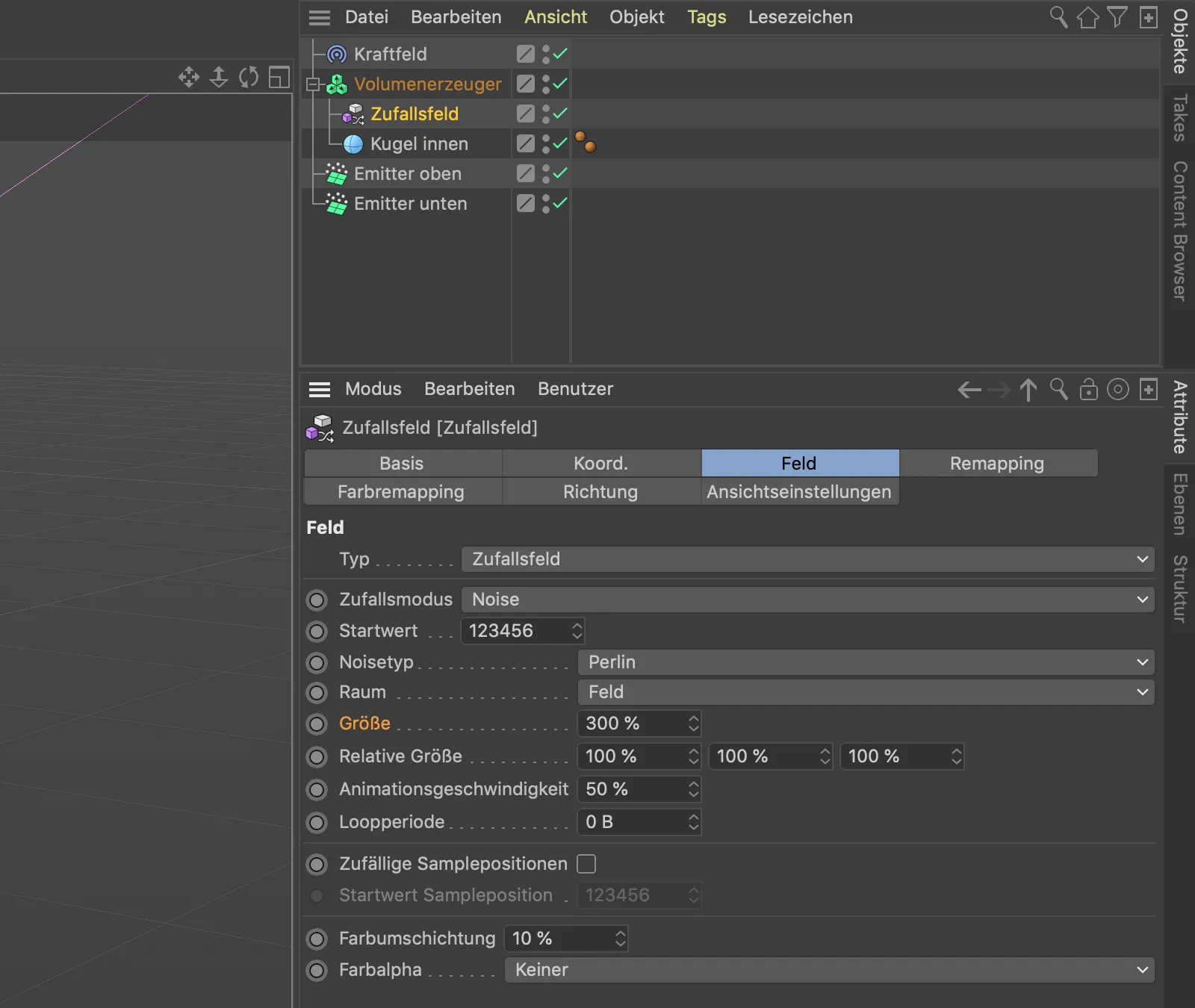
Jika kita telah memilih objek Field of Random, kita dapat mengubah parameter Ukuran interaktif di tampilan 3D melalui pegangan khususnya.
Saya memilih Ukuran 300 %, sehingga Noise dalam vektor dapat terlihat dengan jelas.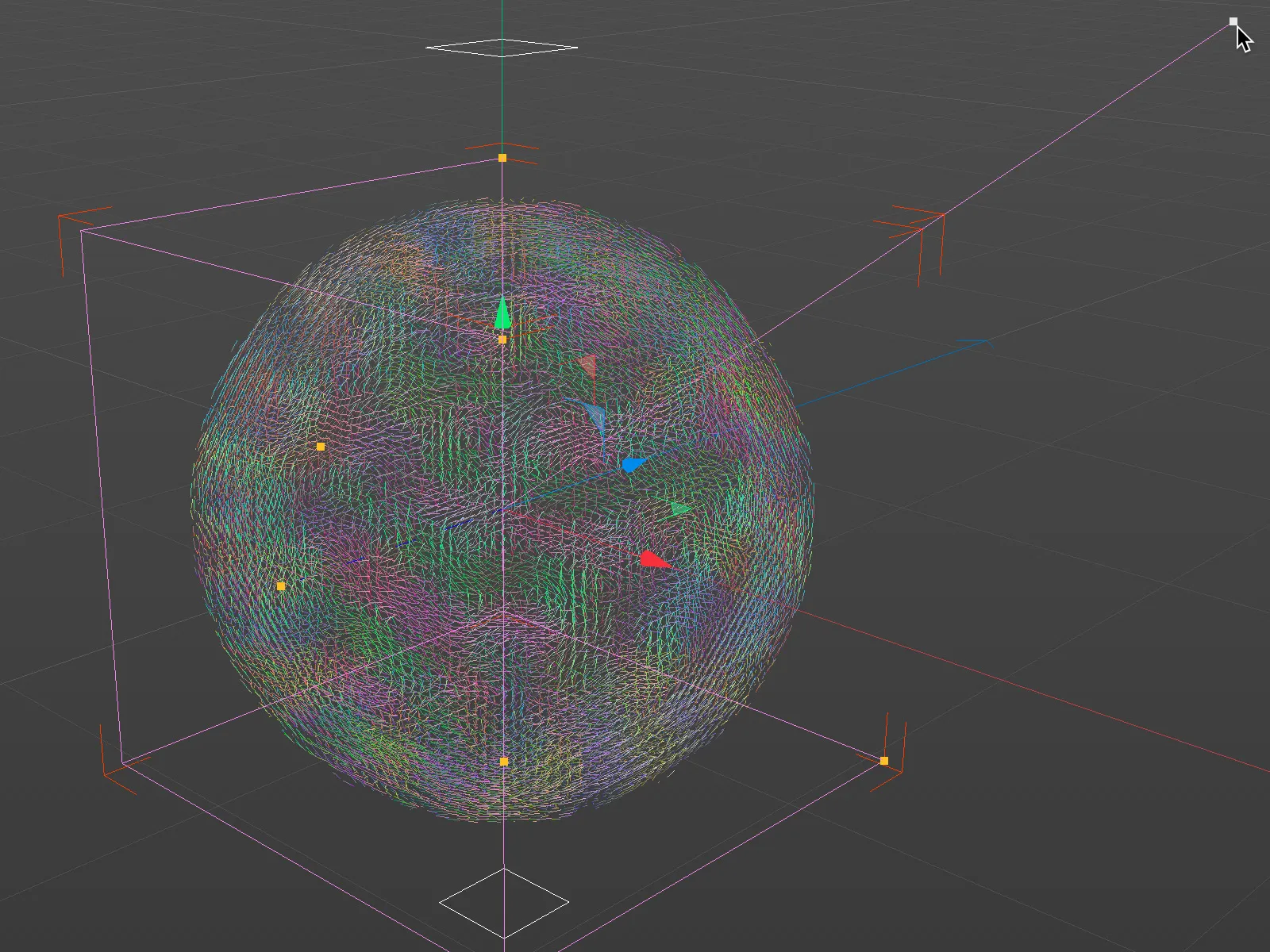
Pembuatan Field Vektor kedua
Seperti yang disebutkan dalam nama objek bola kami "Bola dalam," sejak awal kami ingin memiliki lapangan vektor kedua untuk bola luar. Bola kedua ini, sedikit lebih besar, akan memastikan bahwa partikel yang dipantulkan kembali ke permukaan bola dalam.
Kita menduplikasi objek bola dengan menariknya sambil menekan tombol Ctrl di Manajer Objek, membiarkannya menjadi sub-objek dari Penyebab Volumen, dan menambahkan "luar" sebagai tambahan untuk membedakan kedua bola. Kita juga memberikan bola luar ini radius 2 cm lebih besar untuk memberi ruang bagi partikel.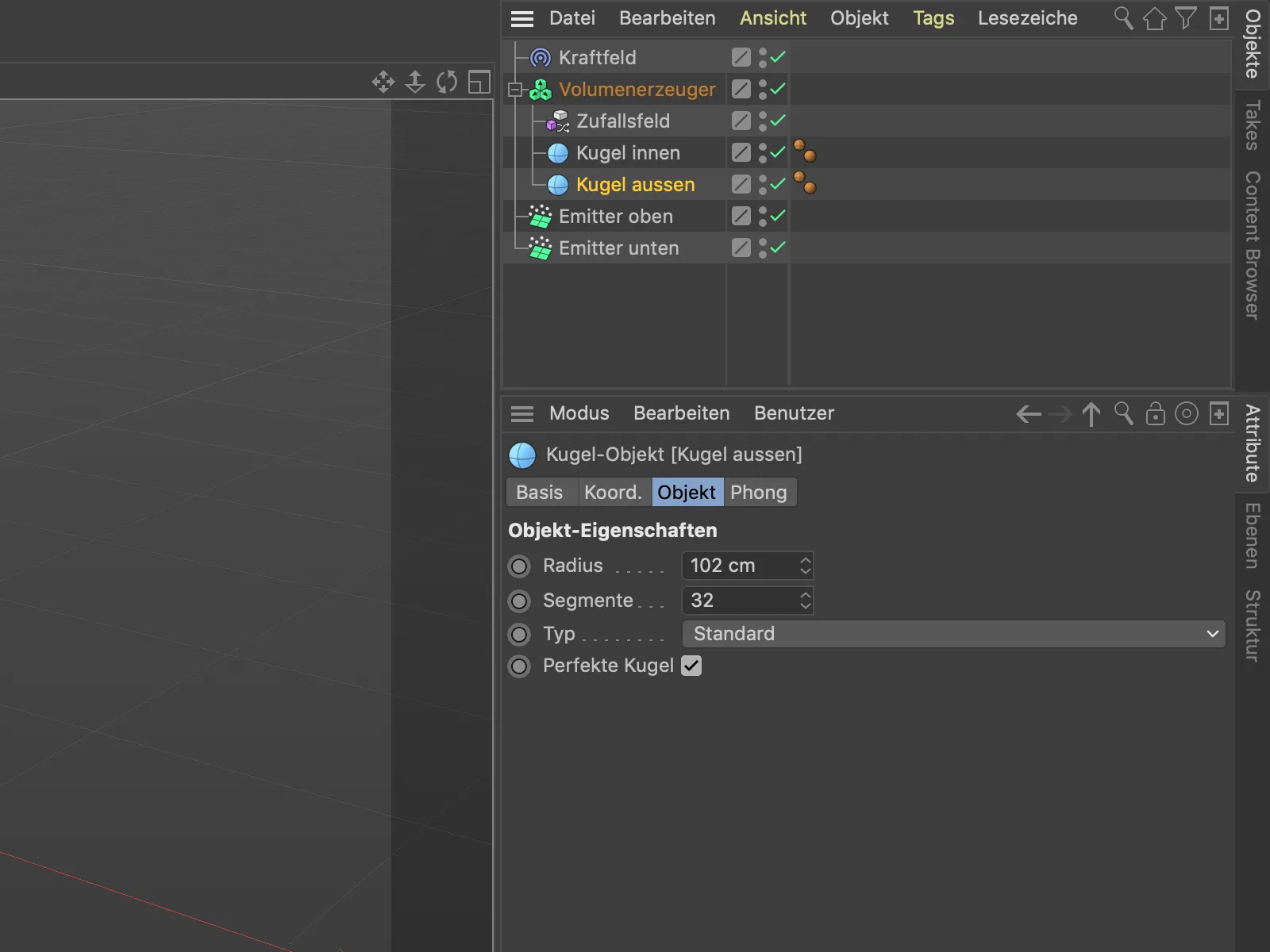
Pembuat Volume telah menghasilkan medan vektor yang sesuai dari bola luar kedua segera dan menambahkannya ke objek yang sudah ada.
Dalam daftar objek pada dialog pengaturan pembuat Volume, bola luar sekarang berada di posisi paling atas dan akan dieksekusi terakhir. Tetapi kita ingin agar bola luar pertama-tama ditembus oleh partikel dan partikel tersebut tidak dilepaskan lagi setelahnya.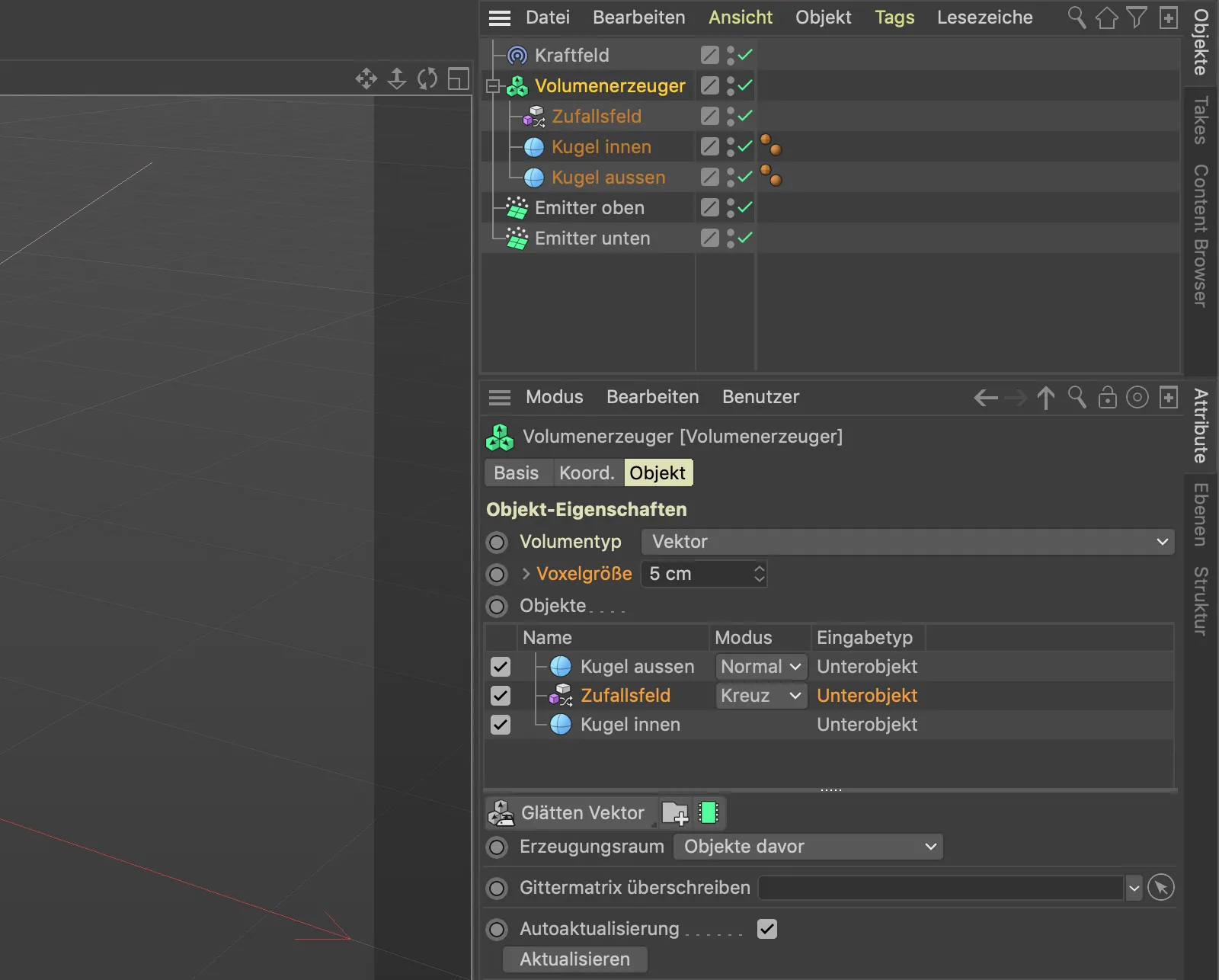
Mari kita atur sedikit urutan dalam daftar Objek-. Pertama-tama kita pindahkan "bola luar" ke posisi terbawah dalam urutan. Karena medan acak berinteraksi dengan "bola dalam" yang berada di bawahnya, namun harus dieksekusi langsung setelah "bola luar", kita cukup membuat sebuah folder di mana kita bisa memindahkan medan acak dan bola dalam ke dalamnya. Caranya adalah dengan mengklik tombol folder- di bawah daftar Objek-.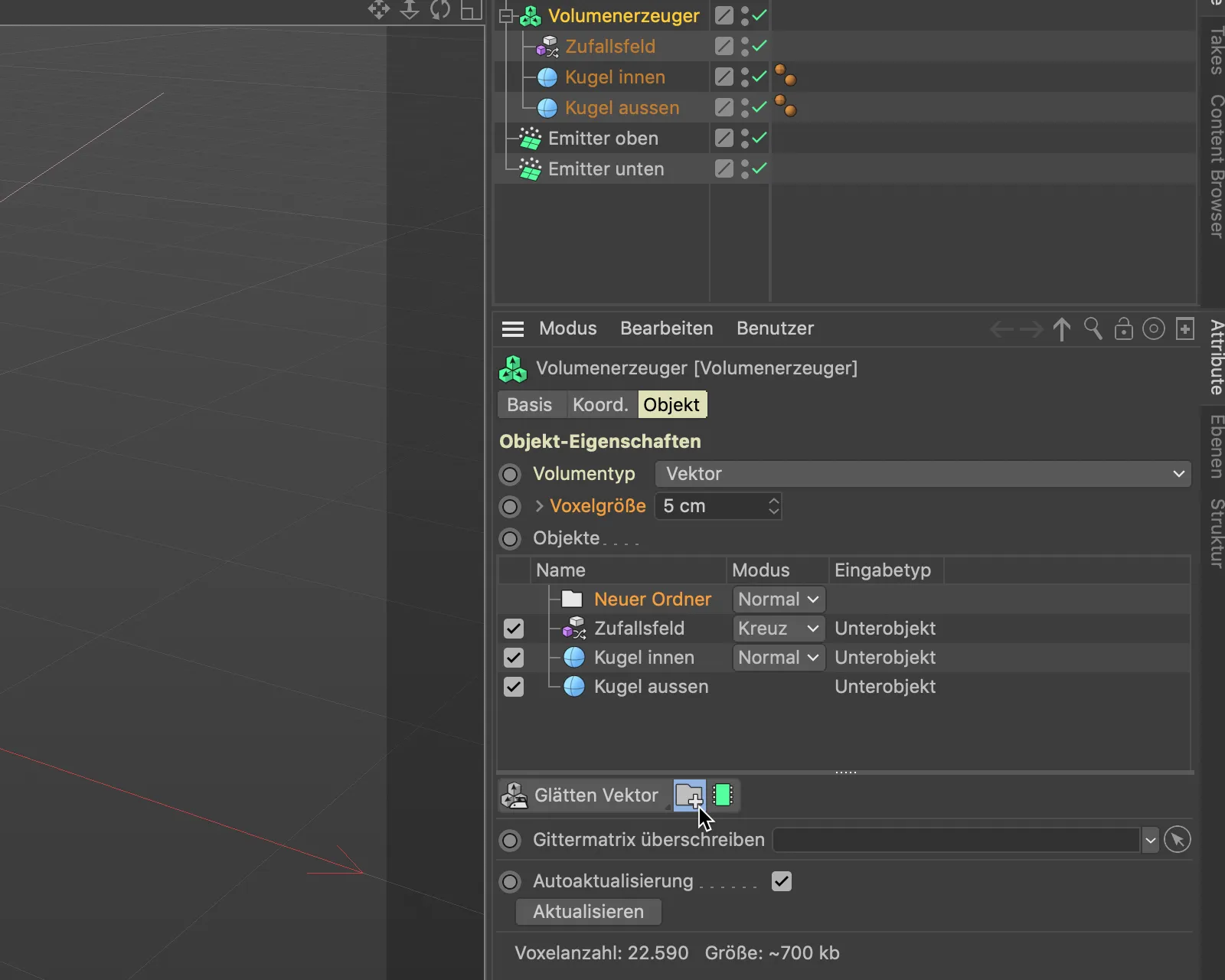
Sekarang kita pindahkan medan acak dan bola dalam dari daftar Objek- pembuat Volume ke folder baru ini dengan cara Drag-and-drop.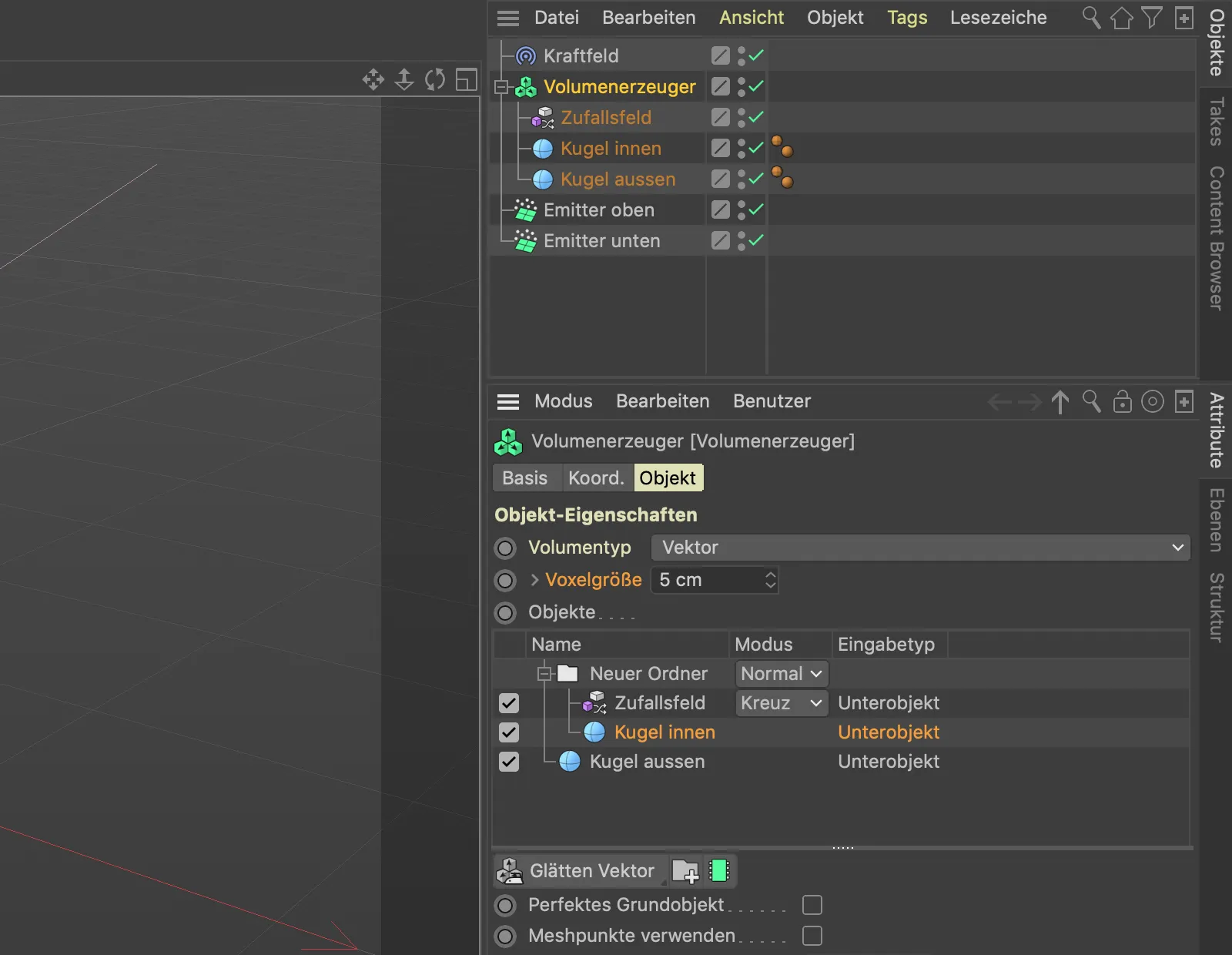
Karena bola luar, yang vektornya tegak lurus dengan permukaan bola, berinteraksi pertama kali, partikel yang mengenainya saat ini masih sepenuhnya dipantulkan. Untuk membalik medan vektor dari bola luar, kita menggunakan sebuah filter volume, di mana beberapa tersedia untuk bekerja dengan vektor. Kita menemukan menu filter volume- di bawah daftar Objek- dan memilih Invert Vektor-Filter.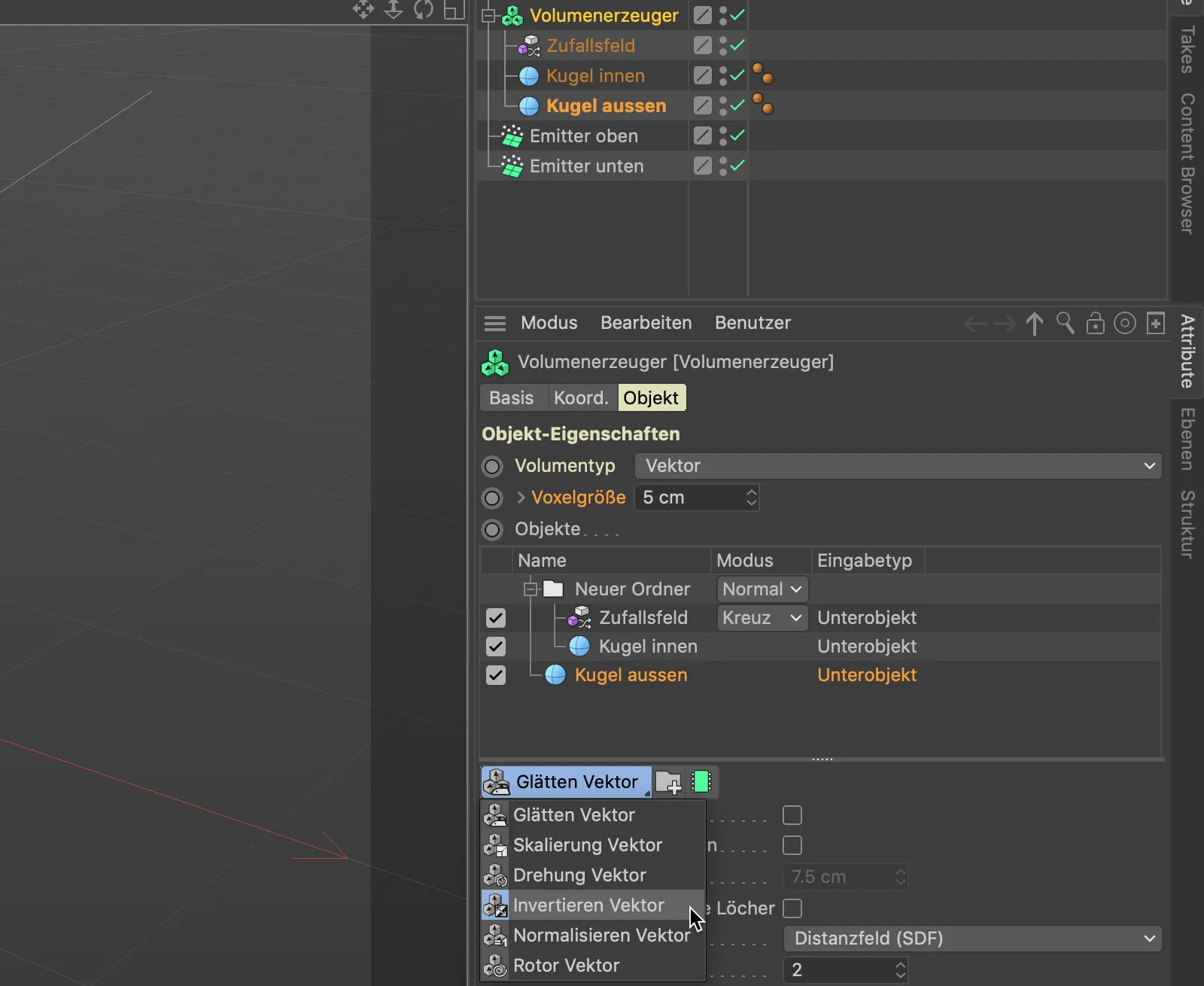
Karena kita ingin filter volume hanya bekerja pada vektor bola luar, kita letakkan filter tersebut dengan cara Drag-and-drop tepat di atas "bola luar".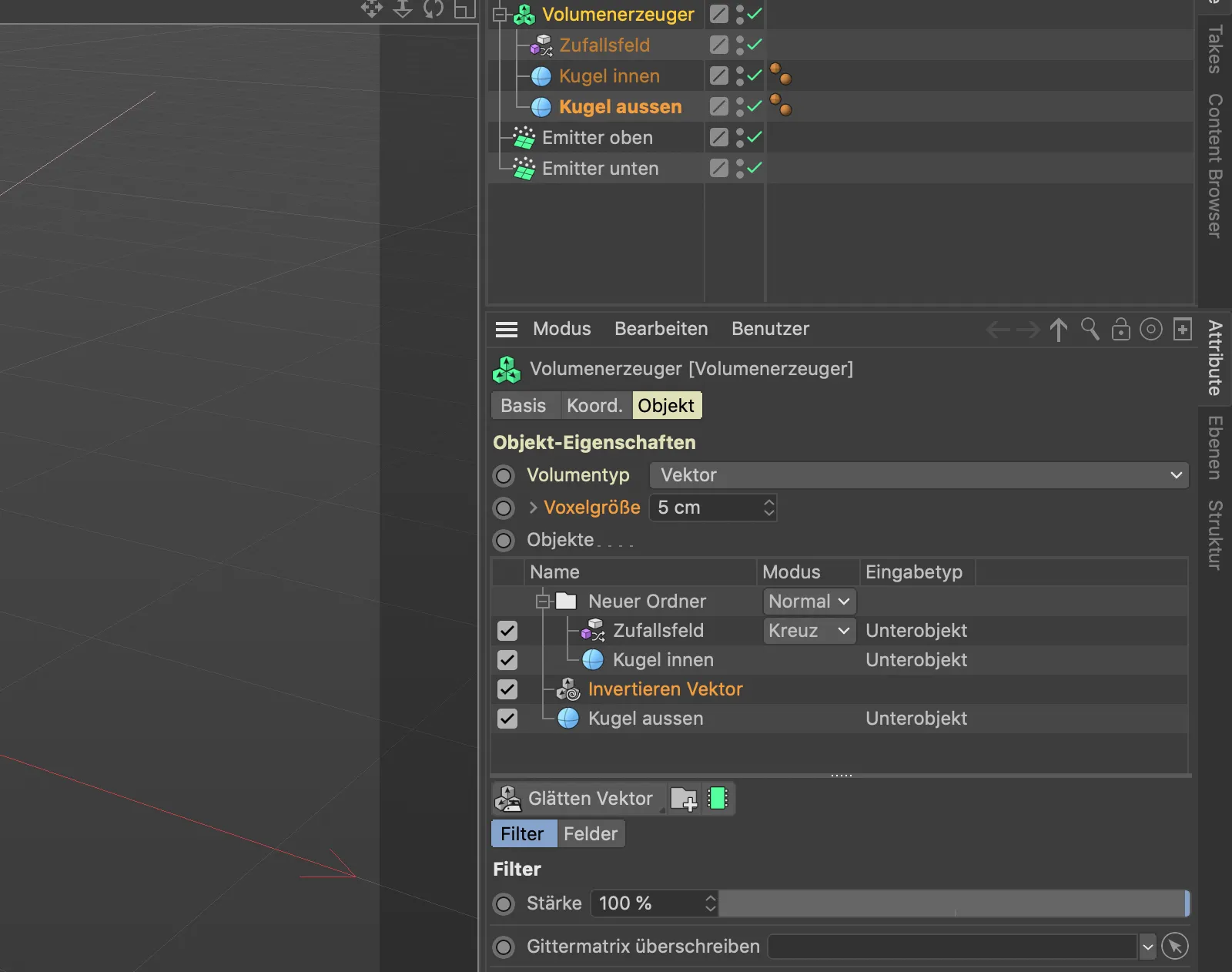
Sekarang semuanya seharusnya berfungsi sesuai yang diinginkan. Klik pada tombol putar akan menunjukkan bahwa semua medan vektor teratur. Partikel bertabrakan dengan bola dan menyebar secara acak di permukaan.
Kita dapat menambah sedikit dinamika ke aliran partikel dengan menganimasikan pola Noise- dari medan acak.
Untuk itu, kita buka dialog pengaturan medan acak dan atur kecepatan awal, dalam contoh saya adalah 50%.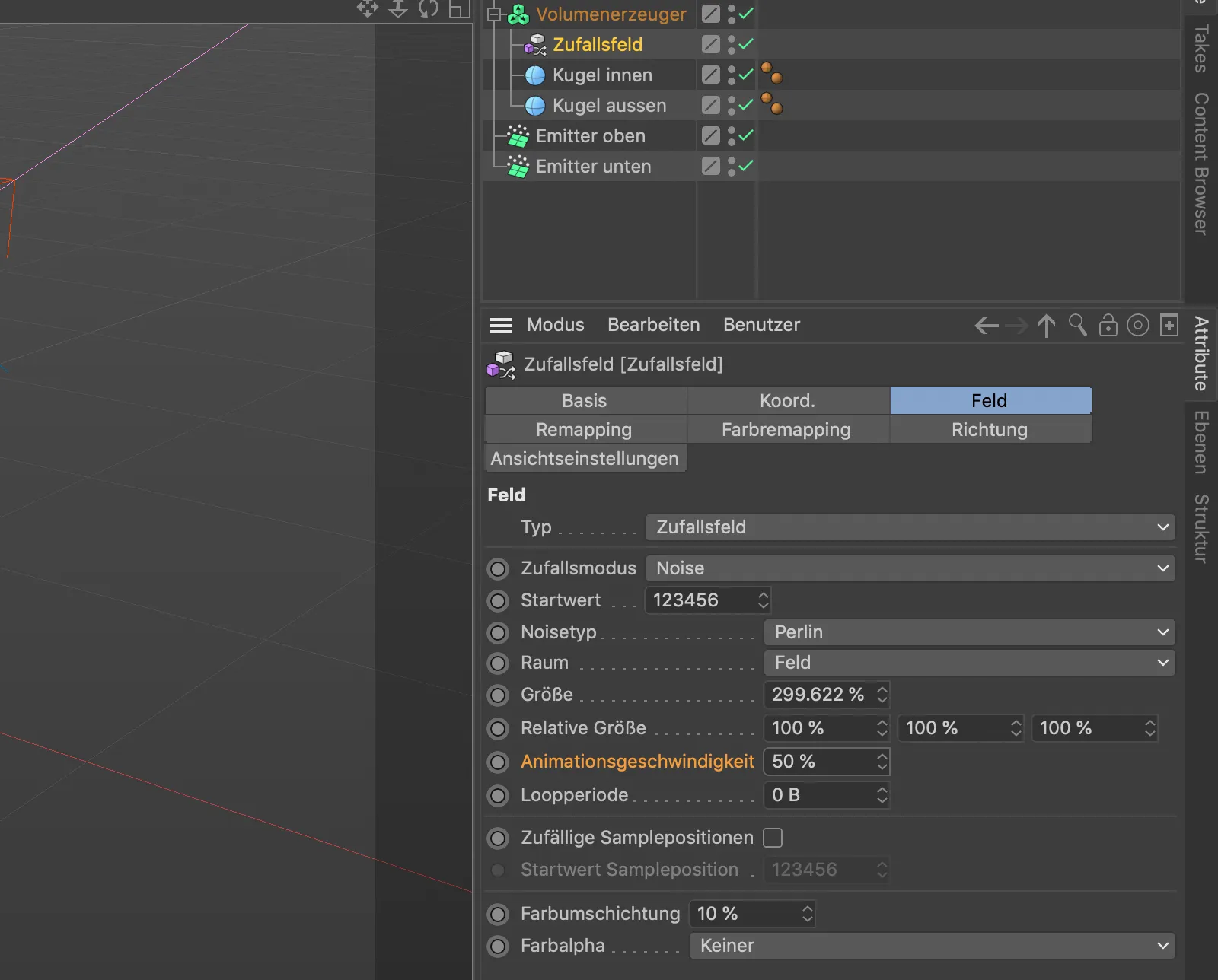
Aliran partikel sekarang menjadi lebih pendek dengan pola Noise- yang dianimasikan ini, mereka terpecah menjadi lebih banyak bagian.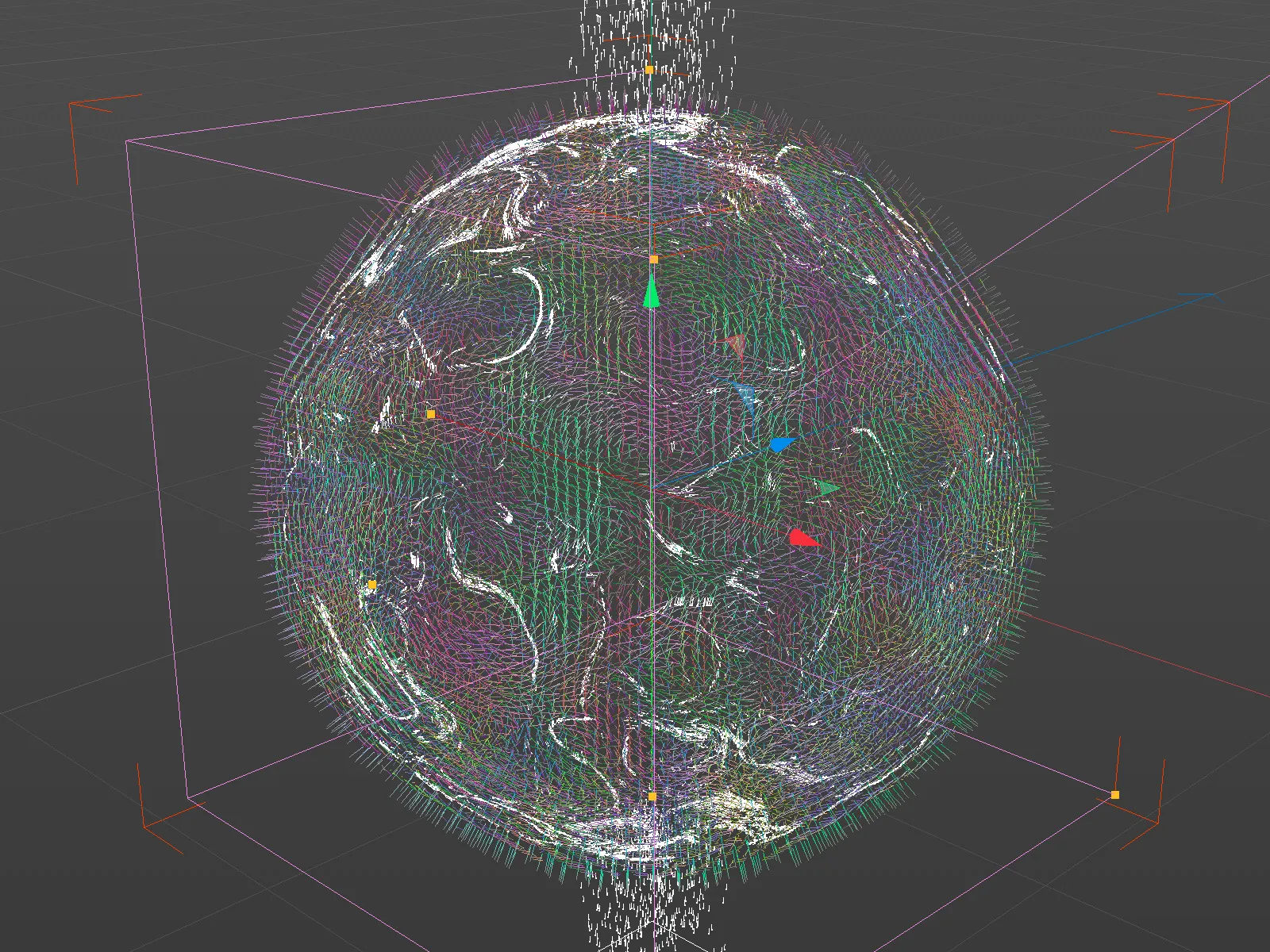
Mengubah Partikel Menjadi Jalur Spline
Saat ini sebagai partikel, tentu kita bisa mengirimkan setiap objek - idealnya yang kecil - ke permukaan bola. Sebagai alternatif, kita dapat mengotomatiskan jalur partikel dan mengubahnya menjadi jalur Spline. Untuk itu kita memerlukan objek Tracer- dari menu MoGraph.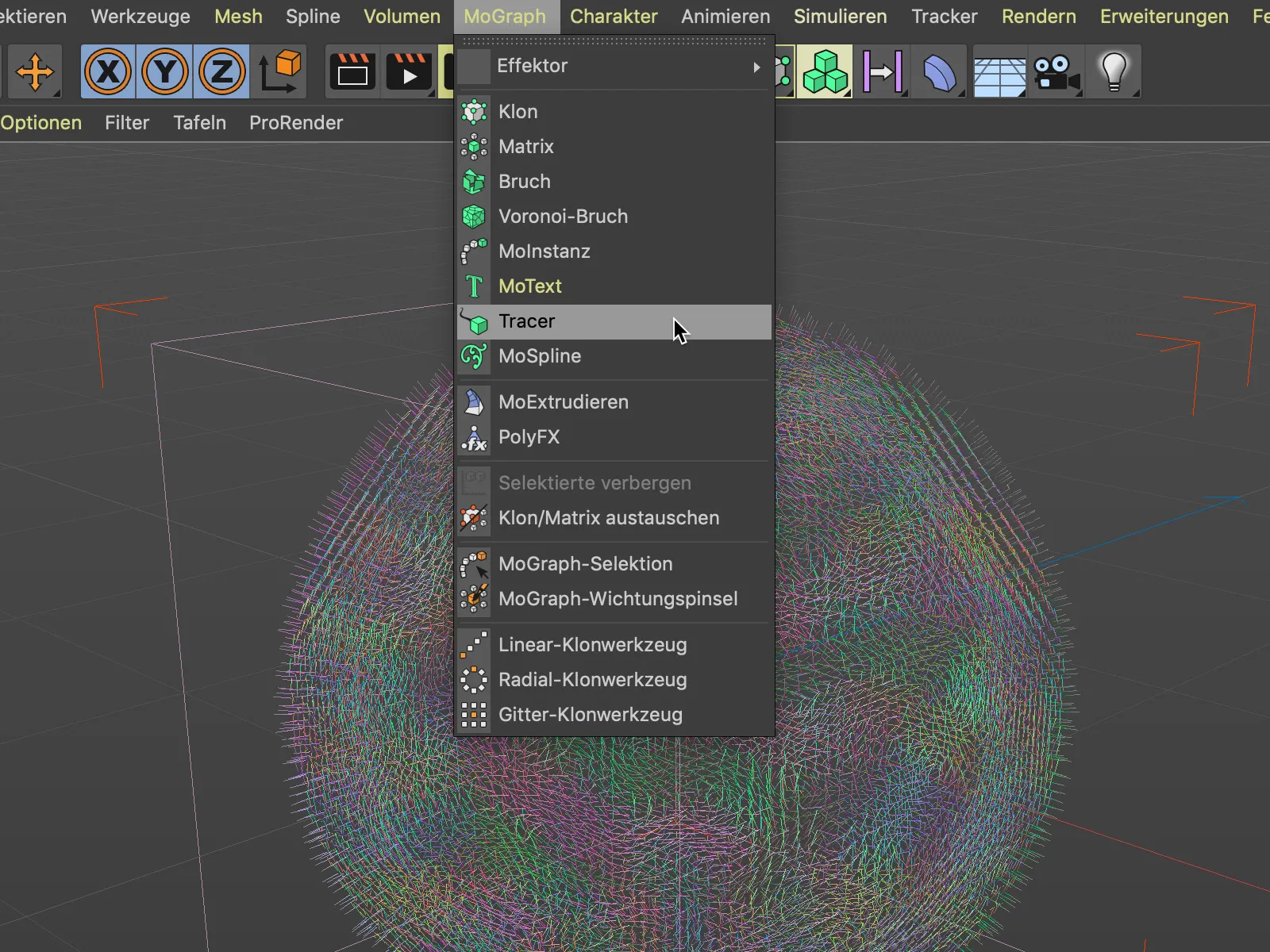
Agar aliran partikel dari kedua Emitter diubah menjadi jalur Spline, kita seret kedua objek Emitter- ke dalam Tracer Link di dalam dialog pengaturan objek Tracer.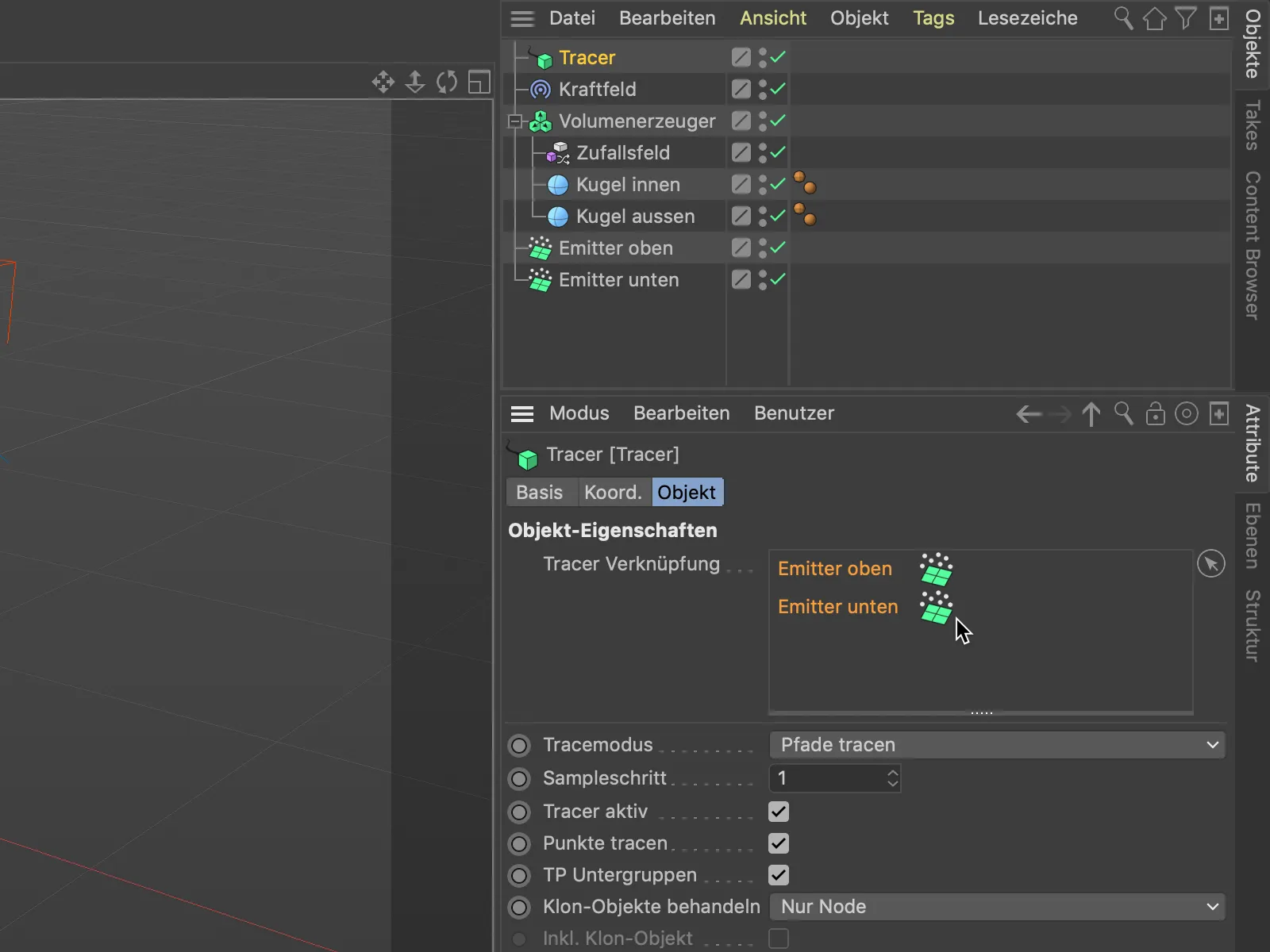
Karena seiring waktu Emitter menghasilkan cukup banyak partikel, kita batasi panjang Spline-paths yang dihasilkan oleh Tracer. Di dalam dialog pengaturan objek Tracer, kita pilih End ... sebagai Batas, dan tentukan panjang Spline-paths dengan parameter Frames. Saya memilih panjang 100 gambar. Nilai yang lebih rendah akan menghasilkan Spline-paths yang lebih pendek.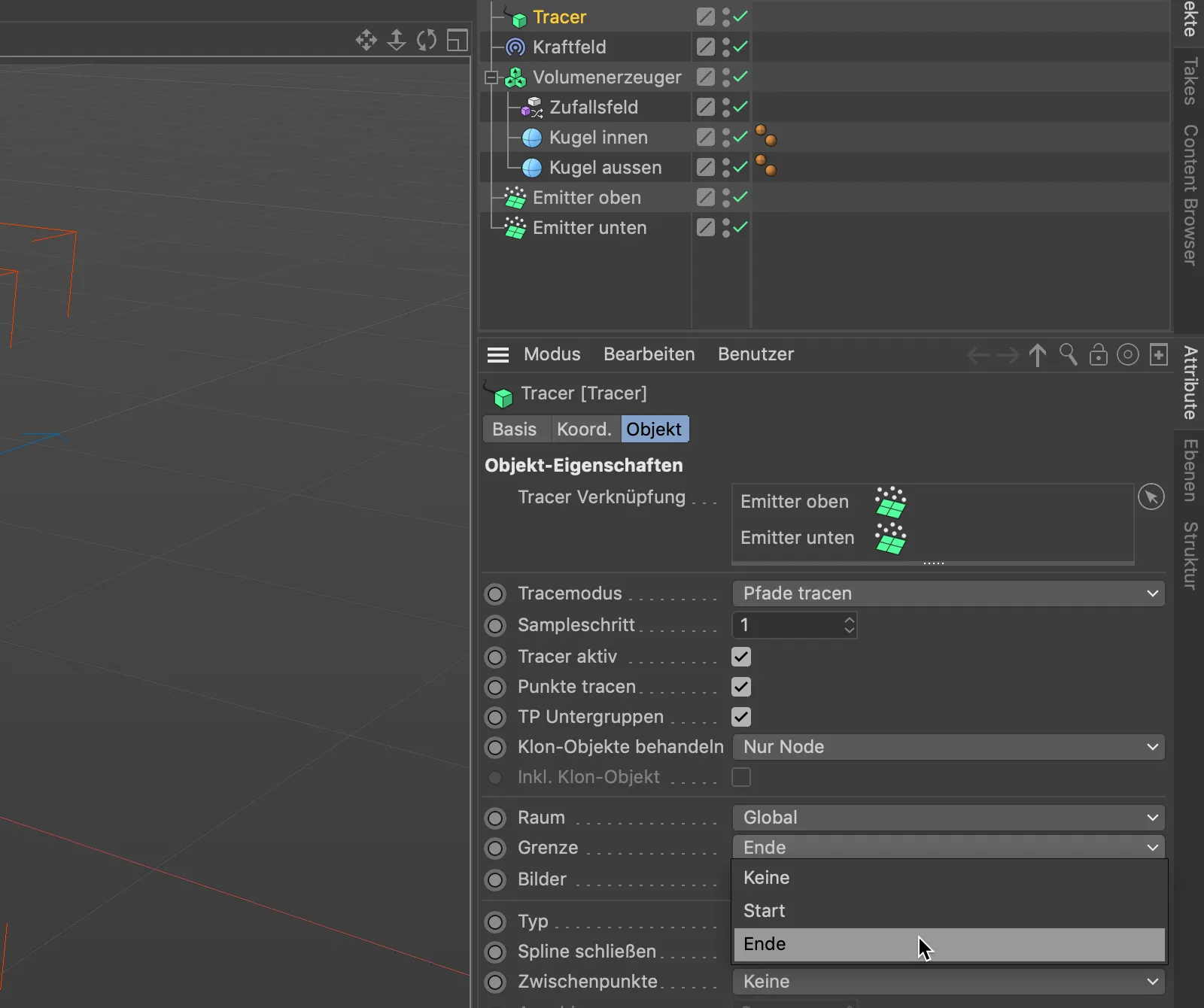
Setelah klik pada tombol putar, kita bisa melihat bagaimana Spline-paths yang dihasilkan oleh Tracer bergerak di atas permukaan bola.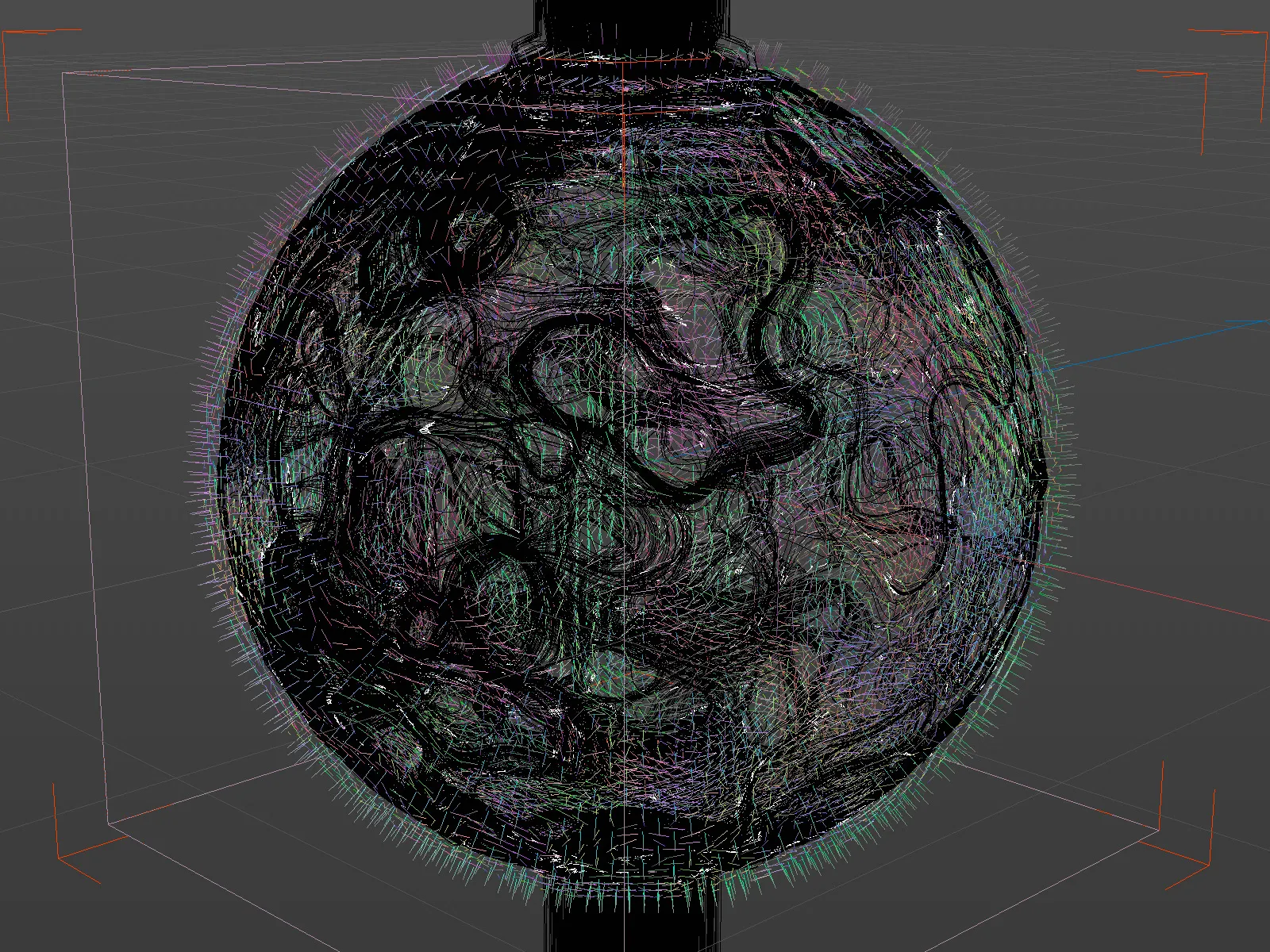
Untuk gambar pendahuluan tutorial ini, saya membuat duplikat objek bola dan memberikannya material merah. Kecuali objek Tracer-, kita bisa menonaktifkan visibilitas semua objek lain di dalam Objekt- Manager.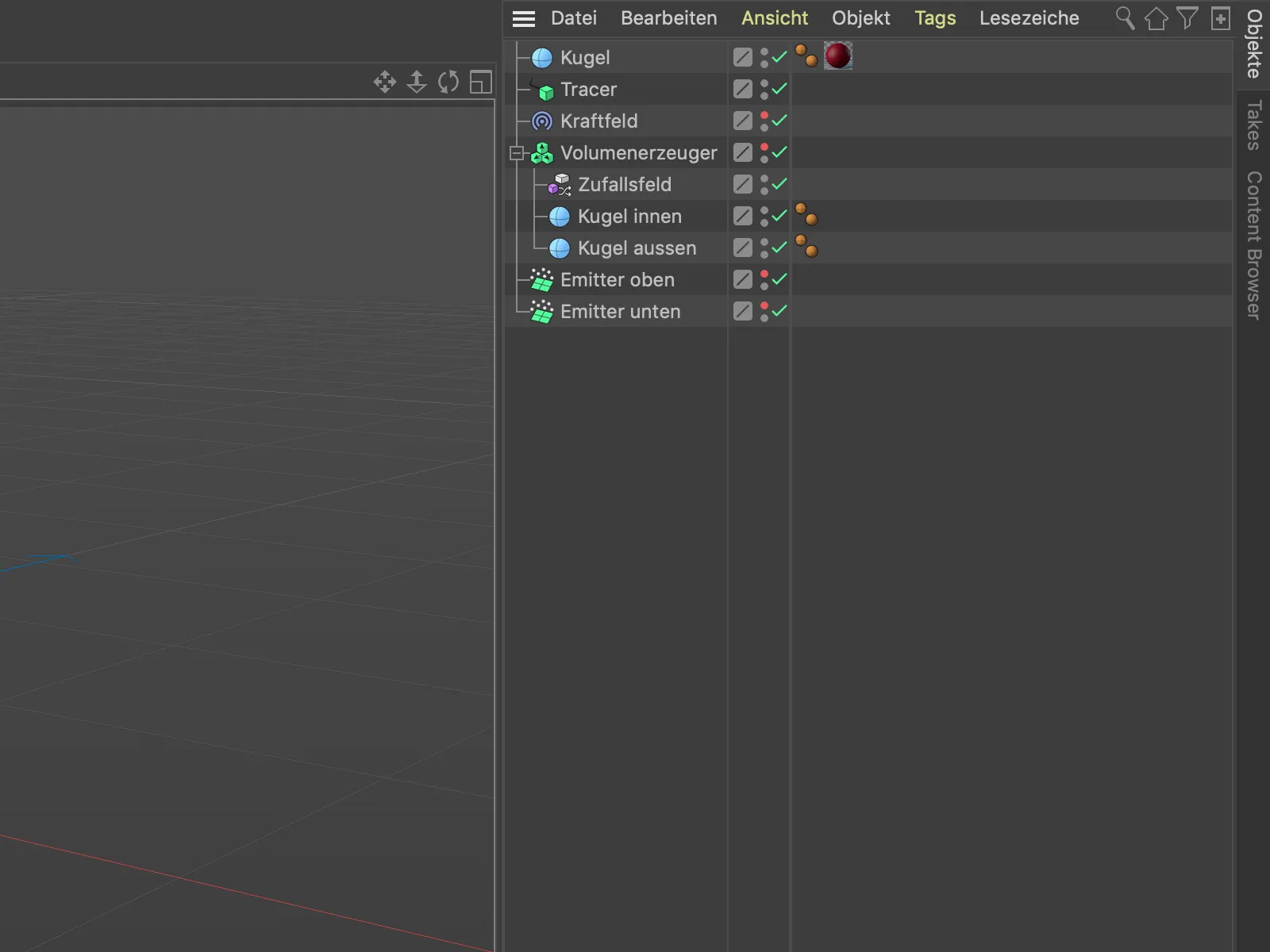
Untuk menghasilkan objek tiga dimensi dari jalur Spline yang dihasilkan oleh objek Tracer-, Anda dapat menggabungkan objek Tracer- misalnya bersama objek Lingkaran- dalam objek Gelembung-. Namun, perhatikan jumlah partikel dan umur hidupnya, karena jika tidak, komputer akan lambat...


